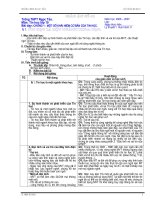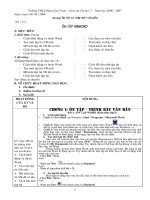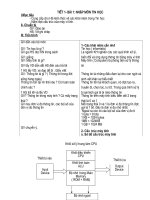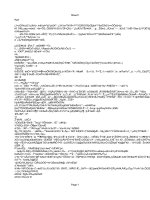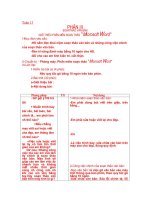giao an tin 6
Bạn đang xem bản rút gọn của tài liệu. Xem và tải ngay bản đầy đủ của tài liệu tại đây (479.78 KB, 61 trang )
<span class='text_page_counter'>(1)</span><div class='page_container' data-page=1>
Tiết thứ: 9
Chương 2: PHẦN MỀM HỌC TẬP
Bài 5: LUYỆN TẬP CHUỘT
Ngày soạn: 11/09/2010
Ngày dạy: 14/09. 6B – 21/09. 6A
<b>1</b>. <b>MỤC TIÊU</b>
1.1 Kiến thức:
- Phân biệt các nút của chuột và biết các thao tác cơ bản có thể thực hiện với
chuột.
- Thực hành đầy đủ các thao tác cơ bản đối với chuột
1.2 Kỹ năng :
Rèn luyện kỹ năng sử dụng chuột, thao tác nhanh, chính xác từng thao tác.
1.3 Thái độ :
- Nghiêm túc trong khi học tập, có ý thức bảo vệ chung.
- Yêu thích mơn học.
<b>2. CHUẨN BỊ</b>
2.1 Chuẩn bị của Giáo viên :
- Giáo án, sách giáo khoa.
- Phần mềm Mouse Skills luyện tập chuột.
- Phịng máy tính được cài đặt phần mềm Mouse Skills.
2.2 Chuẩn bị của Học sinh :
Sách giáo khoa, vở viết
<b>3. PH ƯƠNG PHÁP DẠY HỌC:</b>
- Phương pháp nêu và giải quyết vấn đề: Giới thiệu phần mềm sử dụng chuột, từ đó
đưa ra các thao tác với chuột.
- Phương pháp luyện tập: giúp học sinh tiếp thu được ngay những kiến thức giáo viên
vừa truyền đạt bằng cách thực hành luôn.
<b>4. hoạt động dạy học</b>
4.1 Tổ chức lớp (2’)
- Ổn định lớp
- Kieåm tra só số học sinh Lớp 6A - 20 ; Vắng:
Lớp 6B - 21 ; Vắng:
4.2 Kieåm tra bài cũ (5’)
* Câu hỏi: Cấu trúc chính của máy gồm mấy khối chức năng ?
<b>* </b>Đáp án : Gồm 3 khối chức năng chính
- Khối xử lí trung tâm (CPU)
- Bộ nhớ.
- Thiết bị vào, thiết bị ra
4.3 Giảng bài mới :
</div>
<span class='text_page_counter'>(2)</span><div class='page_container' data-page=2>
Chuột là công cụ quan trọng thường đi liền với máy tính. Thơng qua chuột ta có
thể thực hiện thao tác nhập dữ liệu vào máy tính nhanh, thuận tiện. Hơm nay thầy giúp
các em tìm hiểu rõ hơn về chuột và một số thao tác chính của chuột
*
Tiến trình bài dạy:
<b>TG</b> <b>Hoạt động của giáo viên</b> <b>Hoạt động của HS</b> <b>Nội dung</b>
20’
13’
<i><b>Hoạt động 1:</b> Giới thiệu một số thao</i>
<i>tác cơ bản của chuột (20’)</i>
- Để điều khiển chuột thành thạo các
em phải cầm chuột đúng. Các em
dùng tay phải giữ chuột, ngón trỏ đặt
lên nút trái, ngón giữa đặt lên nút
phải.
- Con trỏ chuột trên màn hình như thế
nào ?
- Muốn sử dụng chuột tốt, trước hết
phải biết cách di chuyển chuột, điều
khiển trỏ chuột trên màn hình
- Để di chuyển con trỏ chuột lên trên
thì em di chuyển chuột thế nào ?
- Để chọn một đối tượng ta thực hiện
thao tác nháy chuột. Vậy nháy chuột
thực hiện thế nào.
- Tuy nhiên nháy chuột có thể mở
được đối tượng ở màn hình khơng ?
- Để mở đối tượng ta nháy phải chuột,
rồi vào Open.
- Tuy nhiên có một cách khác nhanh
hơn, đó là nháy đúp chuột. Vậy thao
tác nháy đúp chuột thế nào ?
- Ta muốn di chuyển một đối tượng
trên màn hình đến vị trí khác làm thế
nào
- Nhận xét.
<i><b>Ho</b></i>
<i> ạt động 2: Thực hành(13')</i>
- u cầu HS mở máy thực hành
- Quan sát và hướng dẫn từng HS thao
tác.
- Có dạng mũi tên
trắng.
- Di chuyển chuột
tới.
- Không, đối tượng
chỉ được đánh dấu.
- Nháy nút trái
chuột hai lần.
- Ta keùo thả chỗ
khác.
- Thực hiện theo u
cầu của GV.
1. Các thao tác
chính với chuột
- Di chuyển chuột:
Giữ và di chuyển
chuột trên mặt
phẳng.
- Nháy chuột:
Nhấn nhanh nút
trái chuột và thả
tay
- Nháy phải chuột:
Nhấn nhanh nút
phải chuột và thả
tay
- Nháy dúp chuột :
Nhấn hai lần liên
tiếp nút trái chuột.
- Kéo thả chuột :
Nhấn giữ chuột, di
chuyển chuột đến
vị trí đích và thả
tay để kết thúc
thao tác.
4.4 Củng cố (3')
Cần nắm chắc các thao tác chính với chuột:
+ Di chuyển chuột
+ Nháy chuột
</div>
<span class='text_page_counter'>(3)</span><div class='page_container' data-page=3>
+ Kéo thả chuột
4.5 Hướng dẫn về nhà: (1’)
- Về học lại lí thuyết để giờ sau thực hành tốt.
<b>5. RÚT KINH NGHIỆM</b>
...
...
...
...
———»«———
Kí duyệt
Tiết thứ: 10
Bài 5: LUYỆN TẬP CHUỘT
Ngày soạn: 17/09/2010
Ngày dạy: 20/09.6B – 25/09. 6A
<b>1</b>. <b>MỤC TIÊU</b>
1.1 Kiến thức:
- Biết các nút của chuột và biết các thao tác cơ bản có thể thực hiện với chuột.
- Thực hành đầy đủ các thao tác cơ bản đối với chuột
1.2 Kỹ năng :
Thực hiện các thao tác với chuột nhanh, chính xác từng thao tác.
1.3 Thái độ :
- Nghiêm túc trong khi thực hành, có ý thức bảo vệ chung.
- Giúp đỡ nhau trong thực hành.
<b>2 . CHUẨN BỊ</b>
2.1 Chuẩn bị của Giáo viên :
- Giáo án, sách giáo khoa.
- Chuẩn bị phịng máy thực hành.
- Phần mềm Mouse Skills luyện tập chuột.
2.2 Chuẩn bị của Học sinh :
- Sách giáo khoa, vở viết.
- Học thuộc lý thuyết.
<b>3 . PH ƯƠNG PHÁP DẠY HỌC</b>
- Phương pháp nêu và giải quyết vấn đề: Giới thiệu phần mềm sử dụng chuột, từ đó
đưa ra các thao tác với chuột.
- Phương pháp luyện tập: giúp học sinh tiếp thu được ngay những kiến thức giáo viên
vừa truyền đạt bằng cách thực hành luôn.
<b>4. HOẠT ĐỘNG DẠY HỌC</b>
</div>
<span class='text_page_counter'>(4)</span><div class='page_container' data-page=4>
- Ổn định lớp
- Kiểm tra só số học sinh Lớp 6A - 20 ; Vắng:
Lớp 6B - 21 ; Vắng:
4.2 Kieåm tra bài cũ (5’)
* Câu hỏi:
1. Trình bày các thao tác chính với chuột ?
2. Trình bày cách cầm chuột đúng cách
<b>* </b>Đáp án :
1<b>. </b>Goàm 5 thao tác chính:
- Di chuyển chuột: Giữu và di chuyển chuột trên mặt phẳng.
- Nháy chuột: Nhấn nhanh nút trái chuột và thả tay.
- Nháy đúp chuột: Nhấn nhanh hai lần liên tiếp nút trái chuột.
- Nháy phải chuột: Nhấn nhanh nút phải chuột và thả tay.
- Kéo thả chuột : Nhấn giữ nút trái chuột di chuyển đến vị trí đích rồi thả
chuột.
2. Tay phải giữ chuột, đặt ngón trỏ lên nút trái, ngón giữa lên nút phải.
4.3 Giảng bài mới :
* Giới thiệu bài (1’)
Chuột là công cụ quan trọng thường đi liền với máy tính. Thơng qua chuột ta có
thể thực hiện thao tác nhập dữ liệu vào máy tính nhanh, thuận tiện. Tiết học này các em
sẽ thực hành về một số thao tác chính của chuột với phần mềm Mouse Skills.
*
Tieán trình bài dạy:
<b>TG</b> <b>Hoạt động của giáo viên</b> <b>Hoạt động của HS</b> <b>Nội dung</b>
10’
21’
<i><b>Hoạt động 1:</b> Giới thiệu phần mềm</i>
<i>Mouse Skills</i>
- Đây là phần mềm đơn giản, thích
hợp để luyện tập thao tác với
chuột, lần lượt gồm có 5 mức tương
ứng với các thao tác chuột:
- Trong 5 mức thì mức nào khó
nhất
- Trong các thao tác chuột thì thao
tác nào khó nhất ?
- Nhận xét
<i><b>Ho</b></i>
<i><b> </b><b>ạt động 2:</b><b> Luyện tập</b></i>
- Yêu cầu từng học sinh thao tác rồi
hướng dẫn nhận xét.
- Mức 5
- Thao tác kéo thả
chuột
- Thực hành theo yêu
cầu của giáo viên.
2. Luyện tập sử dụng
chuột với phần mềm
Mouse Skills
Mức 1: Luyện thao
tác <i>di chuyển chuột.</i>
Mức 2: Luyện thao
tác <i>nháy chuột</i>
Mức 3: Luyện thao
tác <i>nháy đúp chuột.</i>
Mức 4: Luyện thao
tác <i>nháy nút phải</i>
<i>chuột.</i>
</div>
<span class='text_page_counter'>(5)</span><div class='page_container' data-page=5>
- Nhấn 1 phím bất kì
để bắt đầu vào cửa sổ
làm việc chính.
4.4 Củng cố: (5’)
- Nắm vững các thao tác với chuột từ đĩ luyện tập thành thạo với các thao tác đĩ.
- Đánh giá kết quả tiết thực hành
- Nêu các lỗi học sinh thường gặp.
4.5 Hướng dẫn về nhà: (2’)
- Thực hành lại
- Xem nội dung bài mới.
<b>5. RÚT KINH NGHIỆM</b>
...
...
...
...
———»«———
Kí duyệt
Tiết thứ: 11
Bài 6: HỌC GÕ MƯỜI NGÓN
Ngày soạn: 18/09/2010
Ngày dạy: 21/09. 6B – 28/09. 6A
<b>1. MỤC TIÊU</b>
1.1 Kiến thức
- Biết được cấu trúc bàn phím, các hàng phím trên bàn phím.
- Hiểu được lợi ích của tư thế ngồi đúng và gõ bàn phím bằng mười ngón
1.2 Kỹ năng
- Xác định được vị trí các phím trên bàn phím, phân biệt được các phím soạn thảo
và phím chức năng.
- Ngồi đúng tư thế và thực hiện gõ các phím bằng mười ngón.
1.3 Thái độ
Học sinh có thái độ nghiêm túc khi luyện gõ bàn phím, gõ phím đúng theo ngón
tay quy định, ngồi và nhìn đúng tư thế.
<b>2. CHUẨN BỊ</b>
2.1 Chuẩn bị của Giáo viên :
- Giáo án, sách giaùo khoa.
</div>
<span class='text_page_counter'>(6)</span><div class='page_container' data-page=6>
Sách giáo khoa, vở viết.
Đọc nội dung bài mới.
<b>3. PH ƯƠNG PHÁP DẠY HỌC</b>
- Phương pháp gợi nhớ: giúp học sinh hình dung lại cách gõ bàn phím của mình từ đó
có những cách sửa để gõ được 10 ngón.
- Phương pháp luyện tập: nhằm tạo cho học sinh thói quen gõ bàn phms bằng nhiều
ngón, giúp học sinh gõ nhanh hơn, nhớ vị trí các chữ trên bàn phím.
<b>4. HOẠT ĐỘNG DẠY HỌC</b>
4.1 Tổ chức lớp (1’)
- Ổn định lớp
- Kiểm tra só số học sinh Lớp 6A - 20 ; Vắng:
Lớp 6B - 21 ; Vắng:
4.2 Kiểm tra bài cũ (5’)
Khơng thực hiện
4.3 Giảng bài mới
* Giới thiệu bài mới (1’)
Như các em đã biết máy tính sẽ là cơng cụ học tập, giải trí, là một cơng cụ gắn bó
suốt đời của em. Vì vậy ngay từ đầu các em phải rèn luyện kĩ năng, cách làm việc
chuyên nghiệp trên máy tính. Tiết học trước các em đã được thực hành một số thao tác
chuột, tiết học hôm nay chúng ta sẽ tiếp tục làm quen với bàn phím, cách thực hiện thao
tác nhanh trên bằng phím bằng mười ngón tay.
* Tiến trình bài daïy
<b>T</b>
<b>G</b>
<b>Hoạt động của giáo viên</b> <b>Hoạt động của học sinh</b> <b>Kiến thức</b>
10’ <i><b>Hoạt động 1:</b> Giới thiệu bàn phím máy tính</i> 1. Bàn phím máy
tính:
- Khu vực chính
của bàn phím có 5
hàng phím
+ Hàng phím cơ sở
+ Hàng phím trên
+ Hàng phím số
+ Hàng phím dưới
+ Hàng phím chứa
các phím điều
khiển và các phím
đặt biệt: Ctrl, Alt,
Spacebar…
- Hai phím có gai:
<b>F</b> và <b>J</b>
- Giới thiệu bàn phím máy tính
- Hãy quan sát bàn phím
<i>- </i>Các em hãy nhìn hình bàn
phím (trang 26). Hãy cho thầy
biết khu vực chính của bàn
phím có máy hàng? Đó là
những hàng nào?
- Trên hàng phím cơ sở chứa hai
phím có gai: <b>F </b>và <b>J </b> là nơi đặt
hai ngón trỏ.
- Các phím trên hàng phím cơ
sở được gọi là các phím xuất
phát, là nơi ta đặt các ngón tay
khi bắt đầu gõ phím.
- Quan sát bàn phím
<i>- </i>Khu vực chính của bàn
phím có 5 hàng phím.
<i>- </i>Đó là những hàng:
- Hàng phím số
- Hàng phím trên
- Hàng phím cơ sở
- Hàng phím dưới
- Hàng phím chứa phím
cách ( Spacebar)
</div>
<span class='text_page_counter'>(7)</span><div class='page_container' data-page=7>
- Trong các hàng phím thì hàng
phím nào quan trọng nhất?
- Hàng phím cơ sở.
7’ <i><b>Hoạt động 2:</b> Giới thiệu ích lợi của việc gõ phím mười ngón</i> 2. Ích lợi của việc
gõ bàn phím bằng
mười ngón tay
- Tốc độ gõ nhanh
hơn
- Gõ chính xác hơn
Ngồi ra, gõ bàn
phím bằng mười
ngón tạo tác phong
làm việc và lao
động chuyên
nghiệp hơn với
máy tính.
<i>- </i> Trước khi dùng máy tính, con
người đã dùng máy chư,õ để tạo
ra các văn bản trên giấy. Công
việc gõ máy chữ được thực hiện
trên một bàn phím có hình dạng
tương tự như bàn phím máy tính
hiện nay.
<i>- </i> Theo em, Một ngưòi viết
mười lá thư và mười người viết
mười lá thư thì ai nhanh hơn?
- Nhận xét
Nếu một cơng việc mà có nhiều
người làm, mỗi người làm một
chuyện sẽ nhanh hơn, tương tự
vậy khi ta gõ bàn phím muốn
nhanh thì ta phải gõ phím bằng
mười ngón đúng quy định.
Trả lời: Mười người viết
sẽ nhanh hơn.
<i>- </i>Chú ý laéng nghe.
- Khi ta gõ phím bằng mười
ngón, các ngón tay ta di chuyển
ít, nên ít mỏi, chúng ta làm việc
chính xác và hiệu quả hơn.
<i>- </i> Vậy gõ bàn phím bằng mười
ngón có lợi ích gì?
- Ghi nhớ nội dung chính
-Trả lời: Tốc độ gõ phím
sẽ nhanh hơn, chính xác
hơn.
5’
15’
<i><b>Hoạt động 3:</b> Giới thiệu tư thế ngồi khi làm việc với máy tính.</i>
<i>Luy</i>
<i> ện tập</i>
3. Tư thế ngồi
- Ngồi thẳng lưng
- Cách màn hình
40cm.
- Nhìn thẳng vào
màn hình, có thể
nhìn xuống. Khơng
được nhìn lên trên
4. Luy ện tập
a) Cách đặt tay và
gõ phím
<i>-</i>Giới thiệu tư thế ngồi
<i>- </i> Tuy nhiên để gõ phím bằng
mười ngón nhanh, làm việc
trước máy tính lâu hơn, làm
việc chính xác hơn ta cần có
một tư thế ngồi hợp lý
<i>- </i> Nếu ta ngồi xa, gần máy tính
quá thì sẽ thế nào các em?
- Nhận xét.
Để làm việc nhanh, hiệu quả ta
phải có tư thế ngồi đúng cách
- Giới thiệu cách đặt tay và gõ
phím.
- Khi luyện tập gõ phím cần chú
- Chú ý lắng nghe
<i>- </i>Nhanh mỏi tay, đau mắt
</div>
<span class='text_page_counter'>(8)</span><div class='page_container' data-page=8>
ý:
+ Đặt các ngón tay lên hàng
phím cơ sở.
+ Nhìn thẳng vào màn hình và
khơng nhìn xuống bàn phím.
+Gõ nhẹ nhưng dứt khốt.
+ Mỗi ngón tay chỉ gõ một số
phím nhất định.
- Giới thiệu cách đặt ngón tay
trên hàng phím cơ sở
* <b>Tay tr¸i:</b>
- Ngón trỏ: đặt tại phím F (phím có
gai). Đảm nhận hai phím F và G.
- Ngãn gi÷a: phÝm D.
- Ngãn kỊ ót: phÝm S.
- Ngãn ót: phÝm A.
* Tay ph¶i:
- Ngón trỏ: đặt tại phím J (phímg
có gai). Đảm nhận hai phím J và
H.
- Ngãn gi÷a: phÝm K.
- Ngãn kỊ ót: phÝm L.
- Ngãn ót: phÝm ; (chÊm phÈy).
* Gâ phÝm theo mÉu 1, trang 28,
SGK.
* GV theo dâi vµ híng dÉn HS.
- Ghi nhớ nội dung chính.
- Thực hành theo hướng
dẫn
- Chú ý, quan sát
- Thực hành theo hướng
dẫn
+ Đặt các ngón tay
lên hàng phím cơ
sở.
+ Mỗi ngón tay chỉ
gõ một số phím
nhất định.
b) Luyện gõ các
phím hàng cơ sở
Lun tËp gâ phÝm
theo mÉu
4.4. Củng cố (5')
- Nêu lợi ích gõ bàn phím bằng 10 ngón tay
- Trên bàn phím hàng phím nào quan trọng nhất?
4.5. Hướng dẫn về nhà: (1’)
- Luyện lại các thao tác học ở trên lớp.
- Xem nội dung luyện tập cịn lại.
<b>5. RÚT KINH NGHIỆM</b>
...
...
...
...
———»«———
Kí duyệt
Tiết thứ: 12
</div>
<span class='text_page_counter'>(9)</span><div class='page_container' data-page=9>
Ngày soạn: 24/09/2010
Ngày dạy: 27/09. 6B – 02/10. 6A
<b>1. MỤC TIÊU</b>
1.1 Kiến thức
Biết được cấu trúc bàn phím, các hàng phím trên bàn phím.
Hiểu được lợi ích của tư thế ngồi đúng và gõ bàn phím bằng mười ngón
1.2 Kỹ năng
Xác định được vị trí các phím trên bàn phím, phân biệt được các phím soạn thảo
và phím chức năng.
Ngồi đúng tư thế và thực hiện gõ các phím bằng mười ngón.
1.3 Thái độ
Học sinh có thái độ nghiêm túc khi luyện gõ bàn phím, gõ phím đúng theo ngón
tay quy định, ngồi và nhìn đúng tư thế.
<b>2. CHUẨN BỊ</b>
2.1 Chuẩn bị của Giáo viên :
- Giáo án, sách giáo khoa.
- Chuẩn bị văn bản mẫu, tranh ảnh, phòng máy vi tính.
2.2 Chuẩn bị của Học sinh :
- Sách giáo khoa, vở viết.
- Đọc nội dung bài luyện tập.
<b>3. PH ƯƠNG PHÁP DẠY HỌC</b>
- Thực hiện mẫu: giúp học sinh quan sát được các thao tác chuẩn.
- Hướng dẫn học sinh thực hiện.
<b>4. HOẠT ĐỘNG DẠY HỌC</b>
4.1 Tổ chức lớp (1’)
- Ổn định lớp
- Kiểm tra só số học sinh Lớp 6A - 20 ; Vắng:
Lớp 6B - 21 ; Vắng:
4.2 Kieåm tra bài cũ (5’)
* Câu hỏi :
1. Khu vực chính của bàn phím gồm mấy hàng? Đó là những hàng nào.
2. Kể tên các phím có gai trên bàn phím?
Nêu vị trí đặt của các ngón tay trên các phím sau: <b>A, F, J, ;</b>
* Đáp án :
1. Bao gồm 5 hàng phím:
+ Hàng phím cơ sở. + Hàng phím trên.
+ Hàng phím số. + Hàng phím dưới
+ Ngồi ra cịn có hàng phím chứa các phím điều khiển và các phím đặt biệt: Ctrl,
Alt, Spacebar, ..
2. Hai phím có gai trên bàn phím <b>F, J</b>. Vị trí đặt tay trên các phím
<b>Phím</b> <b>A</b> <b>F</b> <b>J</b> <b>;</b>
</div>
<span class='text_page_counter'>(10)</span><div class='page_container' data-page=10>
4.3 Giảng bài mới
* Giới thiệu bài mới (1’)
Như các em đã biết máy tính sẽ là cơng cụ học tập, giải trí, là một cơng cụ gắn bó
suốt đời của em. Vì vậy ngay từ đầu các em phải rèn luyện kĩ năng, cách làm việc
chuyên nghiệp trên máy tính. Tiết học trước các em đã biết sơ qua cấu tạo của bàn
phím,
luyện tập với cách đặt tay và gõ phím, tiết học hôm nay chúng ta sẽ đi thực hành các nội
dung cịn lại.
* Tiến trình bài dạy:
<b>TG</b> <b>Hoạt động của giáo viên</b> <b>Hoạt động của học sinh</b> <b>Kiến thức</b>
31’ <i><b>Hoạt động:</b> Luy ện gõ các phím </i>
c) Luyện gõ các
phím hàng trên
Lun tËp gâ phÝm
theo mÉu
* Tay tr¸i:
- Ngãn trá: Hai phím R và T.
- Ngón giữa: Hảm nhận phím E.
- Ngón kề út: Hảm nhận phím W.
- Ngón út: Đảm nhận phím Q.
* Tay phải:
- Ngón trỏ:Phím U và Y.
- Ngón giữa: Đảm nhận phím I.
- Ngón kề út: §¶m nhËn phÝm O.
- Ngãn ót: §¶m nhËn phÝm P.
- Lắng nghe, quan sát
- Ghi nhớ nội dung chính.
- Thực hành theo hướng
dẫn
* Gâ phÝm theo mÉu 2, trang 29,
SGK.
* GV theo dâi vµ híng dÉn HS.
- Sau khi c¸c ngãn tay gâ phím
xong đa các ngón tay về vị trí ban
đầu trên hàng phím cơ sở
- Gii thiu v trớ cỏc ngún tay
đặt lên các phím hàng díi
* Tay tr¸i:
- Ngãn trá: Hai phím V và B.
- Ngón giữa: Đảm nhận phím C.
- Ngón kề út: Đảm nhận phím X.
- Ngón út: §¶m nhËn phÝm Z.
* Tay ph¶i:
- Ngãn trá: Hai phím N và M.
- Ngón giữa: Dấu phẩy (,).
- Ngón kề út: Dấu chấm (.).
- Ngón út: Đảm nhận phím /.
* Gâ phÝm theo mÉu 3, trang 29,
SGK.
- Sau khi c¸c ngãn tay gõ phím
xong đa các ngón tay về vị trí ban
đầu trên hàng phím cơ sở
* Gâ phÝm theo mÉu 7/tr 30,
SGK.
- Quan sát hình nêu cách đặt các
ngón tay trên hàng số
- Nhận xét.
-Hướng dẫn học sinh thực hành.
- Sư dơng ngãn ót bàn tay trái
Đặt các ngón tay trái theo
sự hớng dẫn của giáo viên.
Đặt các ngón tay phải theo
sự hớng dẫn của giáo viên.
HS gõ theo mẫu.
- Thực hành theo mẫu
* Tay tr¸i:
- Ngãn trá: phÝm 4 và 5.
- Ngón giữa: phím 3.
- Ngón kề út: phím 2.
- Ngãn ót: phÝm 1.
* Tay ph¶i:
- Ngãn trá: phÝm 6 vµ 7.
d) Luyện gõ các
phím hàng dưới
Lun tËp gâ phÝm
theo mÉu
e) Luyện gõ kết
hợp các phím
g) Luyện gõ các
phím hàng số
</div>
<span class='text_page_counter'>(11)</span><div class='page_container' data-page=11>
hoặc tay phải để nhấn giữ phím
<b>Shift</b> kết hợp phím tơng ứng để
gõ các chữ hoa. Gõ đoạn “Mot
lan ... nha tren minh”
* GV theo dâi vµ híng dÉn HS.
- Ngãn gi÷a: phÝm 8.
- Ngãn kỊ ĩt: phÝm 9.
- Ngãn ĩt: phÝm 0.
- Thực hành theo mẫu
tồn bàn phím
i) Luyện gõ kết
hợp phím <b>Shift</b>
4.4 Củng cố (5’)
- Nhận xét tiết thực hành
- Kể tên các phím xuất phát trên hàng phím cơ sở
- Nhận xét
4.5 Hướng dẫn về nhà: (2’)
- Thực hiện tất cả các thao tác đã luyện tập trên lớp.
- Xem nội dung bài mới: Sử dụng phần mềm Mario để luyện gõ phím.
<b>5. RÚT KINH NGHIỆM</b>
...
...
...
...
———»«———
Kí duyệt
Tiết thứ: 13
Bài 7: SỬ DỤNG PHẦN MỀM MARIO ĐỂ LUYỆN PHÍM
Ngày soạn: 24/09/2010
Ngày dạy: 28/09. 6B – 07/10. 6A
<b>1. MỤC TIÊU</b>
1.1 Kiến thức
- Biết sử dụng phần mềm Mario để luyện gõ mười ngón.
1.2 Kỹ năng
- Hình thành kĩ năng luyện gõ phím cho HS ở mức đơn giản.
1.3 Thái độ
- Nghiêm túc trong giị học, có tinh thần học hỏi, sáng tạo.
- Tích cực tham gia xây dựng bài.
<b>2. . CHUẨN BỊ</b>
2.1 Chuẩn bị của Giáo viên :
- Giáo án, sách giáo khoa.
- Chuẩn bị văn bản mẫu, tranh ảnh, phịng máy vi tính.
- Phương pháp: Thực hiện mẫu, thuyết trình diễn giải.
2.2 Chuẩn bị của Học sinh :
- Sách giáo khoa, vở viết.
- Đọc nội dung bài mới.
</div>
<span class='text_page_counter'>(12)</span><div class='page_container' data-page=12>
- Phương pháp học và chơi: Giáo viên gợi mở vấn đề, đặt ra vấn đề cần giải quyết,
tạo tâm lý thoải mái hứng thú học cho học sinh.
- Phương pháp thực hành: giúp học sinh thành thạo các thao tác luyện phím.
<b>4. HOẠT ĐỘNG DẠY HỌC</b>
4.1 Tổ chức lớp (1’)
- Ổn định lớp
- Kiểm tra só số học sinh Lớp 6A - 20 ; Vắng:
Lớp 6B - 21 ; Vắng:
4.2 Kiểm tra bài cuõ (5’)
* Câu hỏi : Nêu sự khác nhau của việc gõ phím có nhấn giữ phím Shift và khơng
nhấn giữ phím Shift ? Nêu ví dụ?
* Đáp án : Khi gõ phím có nhấn giữ phím Shift thì sẽ cho ta kí tự in hoa, ngược lại
cho ta kí tự thường.
VD: Nhấn Shift gõ phím A--><b>A</b>, không nhấn Shift goõ A--><b>a</b>
4.3 Giảng bài mới
* Giới thiệu bài mới (1’)
Ơû tiết trước các em đã được làm quen với phần mềm luyện tập chuột và hôm nay
thầy sẽ giới thiệu cho các em biết về một phần mềm giúp các em quen với bàn phím và
gõ phím nhanh hơn đó là phần mềm Mario luyện gõ phím.
* Tiến trình bài dạy
<b>T</b>
<b>G</b>
<b>Hoạt động của giáo viên</b> <b>Hoạt động của học sinh</b> <b>Kiến thức</b>
32’ <i>Hoạt động: Giới thiệu về phần mềm</i>
1. Giới thiệu phần
mềm
- Giới thiệu phần mềm Mario
luyện gõ phím.
- Mario là phần mềm được sử
dụng để luyện gõ phím bằng
mười ngón.
- Treo tranh về màn hình chính
của phần mềm sau khi khởi
động.
- Yêu cầu HS quan sát và cho
biết trên màn hình có những gì?
- Nhận xét
- Trên màn hình em sẽ thấy hệ
thống bảng chọn chính (<b>File,</b>
<b>Student, Lessons). </b>Khi nháy
chuột tại các mục này, một bảng
chọn xuất hiện chứa các lệnh có
thể chọn tiếp để thực hiện.
- Mỗi lệnh trong bảng choïn
Lessons tương ứng với bài luyện
tập trên từng hàng phím khác
nhau. Mỗi bài luyện tập có 5
- Chú ý lắng nghe.
- Quan sát tranh và phát
biểu: <b>File, Student,</b>
<b>Lessons</b>
- Ghi nhớ nội dung chính.
- Chú ý lắng nghe, ghi nhớ
nội dung chính
- Màn hình chính
của phần mềm
gồm có:
+ Bảng chọn File:
Các lệnh hệ thống.
+ Student: Cài
thông tin học sinh.
+ Lessons: Lựa
chọn các bài học
để luyện gõ phím.
<i>* Các mức luyện</i>
<i>tập</i>
1-Dễ.
2-Trung bình
3- Khó
</div>
<span class='text_page_counter'>(13)</span><div class='page_container' data-page=13>
mức luyện tập kí hiệu 1,2,3,4,5
tương ứng từ dễ đến khó.
- Khu vực chính của bàn phím
có những hàng phím nào?
- Nhận xét
Tương ứng với các hàng phím
trên khu vực chính của bàn
phím, phần mềm Mario cũng có
các bài luyện tập cho phép ta
luyện tập gõ phím trên các hàng
phím đó.
- Trong các bài luyện tập cho
phép ta luyện tập từng bài,
muốn qua bài luyện tập khác ta
nhấn <b>Next</b> phía dưới khu vực
các mức luyện tập.
- Trong các hàng phím thì hàng
nào đóng vai trò quan trọng
trong việc luyện gõ phím 10
ngón?
- Nhận xét
- Phát biểu: Gồm 5 hàng
+ Hàng phím cơ sở.
+ Hàng phím trên.
+ Hàng phím dưới.
+ Hàng phím số.
+ Hàng phím chứa các
phím điều khiển: Ctrl,
Alt....
- Laéng nghe
- Ghi nhớ nội dung chính.
- Phát biểu: Hàng phím cơ
sở.
tập tự do
*<i>Các bài luyện tập</i>
- Home row only:
luyện tập các phím
hàng cơ sở.
- Add top row:
thêm các phím
hàng trên.
- Add top bottoom
row: hàng dưới.
- Add numbers: Số
- Symbols: Kí
hiệu.
All keyboard: tồn
bộ bàn phím.
Hàng phím cơ sở chứa các phím
xuất phát và 2 phím có gai <b>F, J </b>.
vì vậy khi bắt đầu luyện tập ta
nên bắt đầu từ các phím trên
hàng phím cơ sở.
- Ghi nhớ nội dung chính.
- Chú ý: Bắt đầu
từ bài luyện tập
đầu tiên.
4.4 Củng cố (5')
- Hệ thống lại kiến thức tiết học
- u cầu HS nhắc lại màn hình chính của phần mềm Mario gồm những gì?
4.5. Hướng dẫn về nhà: (1’)
Về nhà học bài cũ, xem trước nội dung bài mới.
<b>5. RÚT KINH NGHIỆM</b>
...
...
...
...
</div>
<span class='text_page_counter'>(14)</span><div class='page_container' data-page=14>
Kí duyệt
Tiết thứ: 14
Bài 7: SỬ DỤNG PHẦN MỀM MARIO ĐỂ LUYỆN PHÍM
Ngày soạn: 28/09/2010
Ngày dạy: 04/10. 6B – 09/10. 6A
<b>1. MỤC TIÊU</b>
1.1 Kiến thức
Biết cách vào/ra phần mềm Mario.
Biết sử dụng phần mềm Mario để luyện gõ mười ngón.
1.2 Kỹ năng
Biết sử dụng phần mềm Mario để luyện gõ mười ngón một cách thành thạo, gõ
nhanh và hồn thành tốt các nội dung.
1.3 Thái độ
Nghiêm túc trong thực hành, có tinh thần học hỏi, sáng tạo.
<b>2. CHUẨN BỊ</b>
2.1 Chuẩn bị của Giáo viên :
- Giáo án, sách giáo khoa.
- Chuẩn bị văn bản mẫu, tranh ảnh, phòng máy vi tính.
- Phương pháp: Thực hiện mẫu, thuyết trình diễn giải.
2.2 Chuẩn bị của Học sinh :
- Sách giáo khoa, vở viết.
- Đọc nội dung bài luyện tập.
<b>3. PH ƯƠNG PHÁP DẠY HỌC</b>
- Phương pháp học và chơi: Giáo viên gợi mở vấn đề, đặt ra vấn đề cần giải quyết,
tạo tâm lý thoải mái hứng thú học cho học sinh.
- Phương pháp thực hành: giúp học sinh thành thạo các thao tác luyện phím.
<b>4. HOẠT ĐỘNG DẠY HỌC</b>
4.1 Tổ chức lớp (1’)
- Ổn định lớp
- Kieåm tra só số học sinh Lớp 6A - 20 ; Vắng:
Lớp 6B - 21 ; Vắng:
4.2 Kiểm tra bài cũ (5’)
* Câu hỏi : Màn hình chính của phần mềm Mario gồm những gì?
* Đáp án : Màn hình chính của phần mềm Mario gồm :
+ Bảng chọn File: Các lệnh hệ thống.
+ Student: Cài thông tin học sinh.
+ Lessons: Lựa chọn các bài học để luyện gõ phím.
<i>* Các mức luyện tập</i>
1-Dễ. 2-Trung bình
</div>
<span class='text_page_counter'>(15)</span><div class='page_container' data-page=15>
4.3 Giảng bài mới
* Giới thiệu bài mới (1’)
Ở tiết trước các em đã được làm quen với phần mềm giúp các em quen với bàn
phím và gõ phím nhanh hơn đó là phần mềm Mario luyện gõ phím. Tiết học này ta sử
dụng phần mềm Mario luyện gõ phím bằng 10 ngón tay.
* Tiến trình bài dạy
<b>T</b>
<b>G</b>
<b>Hoạt động của giáo viên</b> <b>Hoạt động của học sinh</b> <b>Kiến thức</b>
32’ <i>Hoạt động 1: Hướng dẫn sử dụng phần mềm Mario</i>
2. Luyện tập
c) Nạp tên người
luyện tập.
- Student-->Load
Chọn tên--> Done
d) Thiết đặt các
lựa chọn để luyện
tập
Studentedit.
-Chọn người dẫn
đuờng. Mức WPM
- Nháy Done xác
nhận
e) Lựa chọn các
mức luyện tập.
- Nháy chuột vào
mức luyện tập cần
chọn.
g) Luyeän gõ bàn
phím.
- Gõ theo hướng
dẫn trên màn hình.
- Hướng dẫn cách nạp tên người
luyện tập
- Để đánh giá khả năng gõ bàn
phím, người ta thường dùng tiêu
chuẩn WPM (Word per Minute)
là số từ gõ trung bình trong một
phút.
- Hướng dẫn cách thiết đặt các
lựa chọn để luyện tập
- Với mỗi bài học có 4 mức
luyện tập, từ đơn giản đến nâng
cao, cùi cùng là mức luyện tập
tự do.
- Hướng dẫn chọn mức luyện
tập. Chú ý nên bắt đầu luyện
tập từ mức đơn giản nhất
- Nháy chuột vào mức luyện tập
cần chọn, hoặc gõ các phím số
1,2,3,4 tương ứng với các mức.
- Sau khi chọn bài luyện tập,
xác định mức luyện tập, các em
tiến hành luyện tập theo hướng
dẫn trên màn hình.
- Hướng dẫn luyện tập.
- Sau khi luyện gõ xong một bài
thì xuất hiện màn hình kết quả
(trang 34).
- Thực hiện theo hướng
dẫn
- Lắng nghe, ghi nhớ kiến
thức.
- Thực hành theo hướng
dẫn
- Lắng nghe, ghi nhớ kiến
thức.
- Thực hành theo hướng
dẫn
- Lắng nghe, ghi nhớ kiến
thức.
- Thực hành theo hướng
dẫn
- Hướng dẫn cách xem kết quả
luyện tập
- Trên màn hình kết quả em có
thể nháy Next để sang bài tiếp
- Thực hiện xem kết quả
theo hướng dẫn.
</div>
<span class='text_page_counter'>(16)</span><div class='page_container' data-page=16>
hoặc nháy Menu quay về màn
hình chính.
-Khi thực hành luyện tập xong,
để thoát khỏi phần mềm ta nhấn
phím <b>Q</b> hoặc chọn <b>File--> Quit</b>
dẫn.
- Thực hiện theo hướng
dẫn
f) Thoát khỏi phần
mềm.
Nhấn phím <b>Q</b> hoặc
chọn <b>File-->Quit</b>
4.4 Củng cố: (5')
- Nhận xét tiết thực hành
- Nêu những lỗi mà HS thường mắc phải
4.5 H ướng dẫn về nhà: (1’)
Về nhà học bài cũ, xem trước nội dung bài mới.
<b>5. RÚT KINH NGHIỆM</b>
...
...
...
...
———»«———
Kí duyệt
Tiết thứ: 15
Bài 8: QUAN SÁT TRÁI ĐẤT VÀ CÁC VÌ SAO
<b> TRONG HỆ MẶT TRỜI</b>
Ngày soạn: 01/10/2010
Ngày dạy: 11/10. 6B – 12/10. 6A
<b>1. MỤC TIÊU</b>
1.1 Kiến thức
Biết Trái Đất và các vì sao trong hệ Mặt Trời.
1.2 Kỹ năng
Biết cách khởi động/thoát khỏi phần mềm.
Sử dụng được các nút điều khiển quan sát để tìm hiểu về Hệ Mặt Trời.
1.3 Thái độ
Nghiêm túc trong giờ học, có tinh thần học hỏi, sáng tạo.
Tích cực tham gia xây dựng bài.
<b>2. CHUẨN BỊ</b>
2.1 Chuẩn bị của Giáo viên :
- Giáo án, sách giaùo khoa.
- Chuẩn bị văn bản mẫu, tranh ảnh, máy vi tính có cài sẵn phần mềm
- Phương pháp: Thực hiện mẫu, thuyết trình diễn giải.
</div>
<span class='text_page_counter'>(17)</span><div class='page_container' data-page=17>
- Sách giáo khoa, vở viết.
- Đọc nội dung bài luyện tập.
<b>3. PH ƯƠNG PHÁP DẠY HỌC</b>
- Phương pháp gợi mở: cho học sinh hình dung về những hiểu biết hằng ngày về Mặt
Trời, Trái Đất.
- Phương pháp nêu và giải quyết vấn đề
- Phương pháp dạy học trực quan: cho học sinh quan sát các hình ảnh liên quan tới
bài học, từ đó có những hình dung cụ thể.
<b>4. HOẠT ĐỘNG DẠY HỌC</b>
4.1 Tổ chức lớp (1’)
Ổn định lớp
- Kiểm tra só số học sinh Lớp 6A - 20 ; Vắng:
Lớp 6B - 21 ; Vắng:
4.2 Kiểm tra bài cũ (5’)
* Câu hỏi : Trình bày thao tác sử dụng chuột qua từng bước?
<i>* </i>Đáp án:
- Di chuyển chuột: Giữ và di chuyển chuột trên mặt phẳng.
- Nháy chuột: Nhấn nhanh nút trái chuột và thả tay.
- Nháy phải chuột: Nhấn nhanh nút phải chuột và thả tay.
- Nháy đúp chuột : Nhấn hai lần liên tiếp nút trái chuột.
- Kéo thả chuột : Nhấn giữ chuột, di chuyển chuột đến vị trí đích và thả tay để kết
thúc thao tác.
4.3 Giảng bài mới
* Giới thiệu bài mới (1’)
- Trái Đất của chúng ta quay xung quanh Mặt Trời như thế nào? Vì sao lại có hiện
tượng nhật thực, nguyệt thực? Hệ Mặt Trời của chúng ta có những hành tinh nào? Phần
mềm mô phỏng Hệ Mặt Trời sẽ giải đáp cho chúng ta câu hỏi này. Ta sang bài mới.
* Tiến trình bài dạy
<b>TG</b> <b>Hoạt động của giáo viên</b> <b>Hoạt động của học</b>
<b>sinh</b>
<b>Kiến thức</b>
32’ <i>Hoạt động: Giới thiệu khái quát về hệ mặt trời</i> 1. Khái quát về hệ Mặt
trời
<i>Các lệnh điều khiển</i>
<i>quan sát:</i>
- : Hiện/ẩn quỹ
đạo chuyển động của
các hành tinh.
- : Cho phép chọn
vị trí quan sát thích hợp
nhất.
- : phóng to
or thu nhỏ khung nhìn.
- : Để thay
* PhÇn mỊm Solar System 3D
Simulator là phần mềm mô
phỏng Hệ Mặt trời.
* Cỏch khởi động: Nháy ỳp
vo biu tng Solar System.exe
trờn mn hỡnh.
* Màn hình giao diƯn:
GV thùc hiƯn lµm mÉu vµ giíi
thiƯu các chức năng của các
nút lệnh điều khiển trên màn
hình giao diện.
* Giải thích tên các hành tinh
bằng Tiếng Anh:
1/ Mercury: Sao Thñy (gần
Mặt Trời).
2/ Venus: Sao Kim (hành tinh
- Chỳ ý lắng nghe
- Quan sát, 1 hs lên
thực hiện lại
</div>
<span class='text_page_counter'>(18)</span><div class='page_container' data-page=18>
thứ hai so với k/c đến Mt
Tri)
3/ Earth: Trái Đất.
4/ Mars: Sao Hỏa.
5/ Jupiter: Sao Mộc.
6/ Saturn: Sao Thổ.
7/ Uranus: Sao Thiên Vơng.
8/ Neptune: Sao Hải Vơng.
9/ Pluto: Sao Diêm Vơng.
- Chuự yự laộng nghe
i vận tốc chuyển động
của các hành tinh.
- : Nâng lên xuống vị
trí quan sát hiện thời so
với mặt phẳng ngang
của toàn Hệ Mặt Trời.
- : Dùng để
dịch chuyển toàn bộ
khung nhìn, lên, xuống,
sang trái, phải.
4.4 Củng cố:(5')
- Hệ thống lại kiến thức tiết học
- Yêu cầu HS lên khởi động phần mềm
4.5 . Hướng dẫn về nhà (1’)
Về nhà học bài cũ, xem trước nội dung luyện tập.
<b>5. RÚT KINH NGHIỆM</b>
...
...
———»«———
Kí duyệt
Tiết thứ: 16
Bài 8: QUAN SÁT TRÁI ĐẤT VÀ CÁC VÌ SAO
<b> TRONG HỆ MẶT TRỜI</b>
Ngày soạn: 05/10/2010
Ngày dạy: 12/10. 6B – 16/10. 6A
<b>1. MỤC TIÊU</b>
1.1 Kiến thức
Biết Trái Đất và các vì sao trong hệ Mặt Trời.
1.2 Kỹ năng
Biết cách khởi động/thoát khỏi phần mềm.
Sử dụng thành thạo được các nút điều khiển quan sát để tìm hiểu về Hệ Mặt Trời.
1.3 Thái độ
Nghiêm túc trong thực hành, có tinh thần học hỏi, sáng tạo.
Tích cực tham gia trao đổi thơng tin qua từng nhóm.
<b>2. CHUẨN BỊ</b>
2.1 Chuẩn bị của Giáo viên :
- Giáo án, sách giáo khoa.
- Chuẩn bị văn bản mẫu, tranh ảnh, máy vi tính có cài sẵn phần mềm
2.2 Chuẩn bị của Học sinh :
- Sách giáo khoa, vở viết.
- Đọc nội dung bài luyện tập.
</div>
<span class='text_page_counter'>(19)</span><div class='page_container' data-page=19>
- Phương pháp nêu và giải quyết vấn đề
- Phương pháp dạy học trực quan: cho học sinh quan sát các hình ảnh liên quan tới
bài học, từ đó có những hình dung cụ thể.
- Phương pháp thực hành
<b>4. HOẠT ĐỘNG DẠY HỌC</b>
4.1 Tổ chức lớp (1’)
Ổn định lớp
- Kiểm tra só số học sinh Lớp 6A - 20 ; Vắng:
Lớp 6B - 21 ; Vắng:
4.2 Kiểm tra bài cũ (5’)
* Câu hỏi : Khởi động phần mềm và cho biết các lệnh hiển thị quỹ đạo, phóng to
khung nhìn, tăng tốc độ quan sát trong phần mềm mô phỏng Hệ Mặt Trời?
<i>* </i>Đáp án:
- Nháy đúp vào biểu tượng SolarSystem trên màn hình
- : Hiện/ẩn quỹ đạo chuyển động của các hành tinh.
- : phóng to or thu nhỏ khung nhìn.
- Dùng chuột di chuyển thanh cuốn ngang trên biểu tượng : Để thay
đổi vận tốc chuyển động của các hành tinh.
4.3 Giảng bài mới
* Giới thiệu bài mới (1’)
- Trái Đất của chúng ta quay xung quanh Mặt Trời như thế nào? Vì sao lại có hiện
tượng nhật thực, nguyệt thực? Hệ Mặt Trời của chúng ta có những hành tinh nào? Phần
mềm mơ phỏng Hệ Mặt Trời sẽ giải đáp cho chúng ta câu hỏi này. Ta đi vào nội dung
thực hành.
* Tiến trình bài dạy
<b>TL</b> <b>Hoạt động của GV</b> <b>Hoạt động của HS</b> <b>Kiến thức</b>
2’ <i>Hoạt động 1: khởi động phần mềm </i> <b>1. Khởi động phần</b>
<b>mềm</b>
- Nháy đúp chuột vào
biểu tượng.
- Điều khiển khung nhìn
quan sát Hệ Mặt Trời, vị
trí sao Thuỷ, sao Kim,
sao Hoả, sao Mộc và sao
Thổ.
- Yêu cầu hs khởi đông phần
mềm.
- Giới thiệu một số thành
phần chính của giao diện
màn hình.
- Điều khiển khung nhìn cho
thích hợp để quan sát Hệ
Mặt Trời.
- Chỉ dẫn vị trí của các hành
tinh trong Hệ Mặt Trời .
- Hướng dẫn hs trong quá
trình thực hành
- Khởi động chương
trình.
- Lắng nghe.
- Thực hành theo hướng
dẫn.
</div>
<span class='text_page_counter'>(20)</span><div class='page_container' data-page=20>
10’ <i>Hoạt động 2: Quan sát chuyển động của Trái Đất, Mặt</i>
<i>Trời và Mặt Trăng</i> 2. <b><sub>động của các hành</sub>Quan sát chuyển</b>
<b>tinh:</b>
- Quan sát chuyển động của
các hành tinh trong Hệ Mặt
Trời.
- Giải thích vì sao lại có hiện
tượng ngày và đêm.
Giait thích hiện tượng nhật
thực, nguyệt thực.
- Hướng dẫn hs trong q
trình thực hành.
- Lắng nghe.
- Trao đổi nhóm.
- Trao đổi thơng tin tìm
ra câu trả lời.
15’ <i>Hoạt động 3: Hướng dẫn quan sát và trả lời các câu</i>
<i>hỏi</i> 3. - Trái đất nặng<b>Bài tập </b>
5.972e24kg
- Độ dài quỹ đạo trái đất
quay một vòng quanh
mặt trời 149.600.000km
- Hiện tượng Nhật thực
xảy ra khi Trái Đất, Mặt
Trăng, Mặt Trời cùng
nằm trên một đương
thẳng, và mặt trăng nằm
giữa Trái Đất và Mặt
Trời.
Sử dụng thông tin của phần
mềm hãy trả lời các câu hỏi
sau:
- Trái đất nặng bao nhiêu?
- Độ dài quỹ đạo trái đất
quay một vòng quanh mặt
trời?
- Hãy giải thích hiện tượng
Nhật thực, Nguyệt thực
- Nhận xét
- Thực hành theo u
cầu
-5.972e24kg
- 149.600.000km
- Phát biểu
- Ghi nhớ nội dung
- Hãy giải thích hiện tượng
Nguyệt thực.
- Nhận xét
- Phát biểu
- Ghi nhớ kiến thức
- Hiện tượng Nguyệt
thực xảy ra khi Trái Đất,
Mặt Trăng, Mặt Trời
cùng nằm trên một
đương thẳng, và Trái
Đất nằm giữa Mặt Trăng
và Mặt Trời.
4.4 Củng cố: (10')
- Hệ thống lại toàn bộ nội dung
- Gọi HS lên thực hiện lại thao tác theo yêu cầu
- Hướng dẫn HS những lỗi hay mắc phải trong thực hành.
4.5
<b>.</b> Hướng dẫn về nhà (1’)
- Về nhà xem lại nội dung bài thực hành.
</div>
<span class='text_page_counter'>(21)</span><div class='page_container' data-page=21>
<b>5. RUÙT KINH NGHIỆM</b>
...
...
...
...
———»«———
Kí duyệt
Tiết thứ: 17
<b>BÀI TẬP</b>
Ngày soạn: 08/10/2010
Ngày dạy: 18/10. 6B – 19/10.6A
<b>1. MỤC TIÊU</b>
1.1 KiÕn thøc
- Củng cố các kiến thức đã học: luyện tập chuột, cách gõ mười ngón, biết được chức
năng cơ bản mộ số phím, biết cách vào caực phan mem coự treõn nen maứn hỡnh.
1.2. Kỹ năng
<i>- </i>Nhớ lại các thaotác chính của chuột, các chức năng cơ bản của một số phím..
1.3 Thái độ
- Học sinh nghiêm túc, chú ý tiếp thu bài, có tinh thần phát biểu xây dựng bài
<b>2. CHUẨN BỊ</b>
2.1 Chuẩn bị của Giáo viên :
- Giáo án, SGK
2.2 Chuẩn bị của Học sinh :
- Ơn lại bài cũ, chuẩn bị các bài tập có liên quan trong SGK
<b>3. PH ƯƠNG PHÁP DẠY HỌC</b>
- Phương pháp: diễn giải, gợi mở, phát vấn, yêu cầu
<b>4. HOẠT ĐỘNG DẠY HỌC</b>
4.1 Tổ chức lớp (1’)
Ổn định lớp
- Kiểm tra só số học sinh Lớp 6A - 20 ; Vắng:
Lớp 6B - 21 ; Vắng:
4.2 Kieåm tra 15’
<b>Phần I.Trắc nghiệm:</b> (4đ) <i>Khoanh tròn vào câu trả lời mà em cho là đúng nhất:</i>
<i>Câu 1</i>: (1đ) Để máy tính có thể xử lí, thơng tin cần được biểu diễn dưới dạng:
a. Dãy số b. Dãy bit c. Dãy kí tự
<i>Câu 2</i>: (1đ) Máy tính có khả năng:
a. Tính tốn nhanh, độ chính xác cao.
b. Khả năng lưu trữ lớn.
c. Khả năng làm việc không mệt mỏi.
d. Tất cả đều đúng.
<i>Câu 3</i>: (1đ) Những thiết bị nào là thiết bị nhập dữ liệu:
a. Bàn phím, máy in
</div>
<span class='text_page_counter'>(22)</span><div class='page_container' data-page=22>
c. Bàn phím, chuột.
d. Máy in, loa.
<i>Câu 4</i>: (1đ) Câu nào sau đây đúng:
a. Bộ xử lí trung tâm thực hiện các chức năng tính tốn.
b. Bộ nhớ là nơi lưu trữ các chương trình, dữ liệu.
c. Các thiết bị vào ra giúp trao đổi thơng tin với bên ngồi.
d. Tất cả đều đúng.
<b>Phần II.Tự luận:</b> (6đ)
<i>Câu 1</i>: (3đ) Thế nào là phần mềm? Phần mềm máy tính có thể chia làm mấy loại chính?
Kể tên những phần mềm đó?
<i>Câu 2</i>: (2đ) Cấu trúc chung của máy tính điện tử gồm những khối chức năng chủ yếu
nào?
<i>Câu 3</i>: (1đ) Cho biết thao tác nháy chuột và nháy đúp chuột?
<b>ĐÁP ÁN</b>
<b>Phần</b> <b>I.Trắc nghiệm</b>: (4đ)
Câu 1: (1đ) b
Câu 2: (1đ) d
Câu 3: (1đ) c
Câu 4: (1đ) d
<b>Phần II.Tự luận</b>:
Câu 1:
Phần mềm là các chương trình máy tính (gọi tắt là chương trình). (1đ)
Phần mềm có thể chia làm hai loại: (0.5đ)
-Phần mềm hệ thống. (0.75đ)
-Phần mềm ứng dụng. (0.75đ)
Câu 2: Cấu trúc chung của máy tính điện tử gồm 3 khối chức năng chủ yếu là:
-Bộ xử lí trung tâm (CPU).(1đ)
-Bộ nhớ. (0.5đ)
-Các thiết bị vào/ra. (0.5đ)
Câu 3:
-Nháy chuột là nhấn nhanh nút trái chuột và thả tay. (0.5đ)
-Nháy đúp chuột là nhấn nhanh hai lần liên tiếp nút trái chuột. (0.5đ)
4.3 Giảng bài mới
* Giới thiệu bài mới (1’)
- Ở tiết học trước các em đã được tìm hiểu các phần mềm luyện tập chuột, gõ bàn
phím bằng mười ngón, phần mềm mơ phỏng hệ mặt trời. Để củng cố lại nội dung của
chương ta đi vào tiết bài tập.
* Tiến trình bài dạy
<b>T</b>
<b>G</b>
<b>Hoạt động của GV</b> <b>Hoạt động của HS</b> <b>Kiến thức</b>
10’ <i>Hoạt động 1: Giới thiệu một</i>
<i>số thao tác</i>
<b>1. Các thao tác tắt máy:</b>
a)Nhấn trực tiếp nút trên
<b>CPU</b>
b)Vaøo <b>start\turn off</b>
<b>1. Các thao tác tắt máy:</b>
</div>
<span class='text_page_counter'>(23)</span><div class='page_container' data-page=23>
<b>computer \ turn off.</b>
c) Cả hai đều đúng.
<b>2. Phím Shift dùng để:</b>
a) Gõ chữ in.
b) Gõ các ký tự hàng trên
của phím.
c) Cả hai đều sai.
d) Cả hai đều đúng.
<b>3. Phím Spacebar dùng để</b>
a) Xố ký tự bên trái con
trỏ.
b) Tạo ký tự trắng giữa các
từ.
c) Cả hai đều đúng.
d) Cả hai đều sai.
<b>4. Phím dùng để xoá ký tự</b>
<b>bên trái con trỏ:</b>
a) Spacebar
b) Back Space
c) Cả hai đều sai.
<b>5. Phím dùng để gõ chữ in:</b>
a) Caps Lock
b) Shift
c) Cả hai đều đúng
d) Cả hai đều sai
<b>6. Phím dùng để</b>
a) Di chuyển con trỏ xuống
hàng dưới một hàng.
b) Xuống hàng tạo hàng
trống để gõ nội dung mới.
c) Cả hai đều đúng.
d) Cả hai đều sai.
<b>7. Nháy chuột là:</b>
a) Nháy 1 lần chuột trái.
b) Nháy 2 lần liên tiếp chuột
c) Cả hai đều đúng.
d) Cả hai đều sai.
- Yêu cầu học sinh thực hiện
thao tác khởi động và tắt
máy.
- Nhận xét.
- Thực hiện
- Lên bảng giải bài tập
<b>computer \ turn off.</b>
<b>2. Phím Shift dùng để:</b>
d) Cả hai đều đúng.
<b>3. Phím Spacebar dùng</b>
<b>để</b>
b) Tạo ký tự trắng giữa
các từ.
<b>4. Phím dùng để xố ký</b>
<b>tự bên trái con trỏ:</b>
b) Back Space
<b>5. Phím dùng để gõ chữ</b>
<b>in:</b>
c) Cả hai đều đúng
<b>6. Phím dùng để</b>
a) Di chuyển con trỏ
xuống hàng dưới một
hàng.
<b>7. Nháy chuột là:</b>
</div>
<span class='text_page_counter'>(24)</span><div class='page_container' data-page=24>
10' <i> Hoạt động 2: Hướng dẫn HS</i>
<i>trả lời các câu hỏi</i>
<b>Trả lời các câu hỏi:</b>
1. Khu vực chính của bàn
phím gồm những hàng phím
nào/ Hàng phím nào quan
trọng? Vì sao?
- Nhận xét
2. Trình bày cách đặt tay
trên hàng phím cơ sở.
3. Trình bày cách đăng kí
người luyện tập trong phần
mềm Mario luyện gõ phím.
- Hướng dẫn
- Làm bài tập vào vở
- Chữa bài, ghi nhớ
nội dung chính.
- Làm bài tập
<b>1. </b>Khu vực chính của bàn
phím có 5 hàng phím:
- Hàng phím trên.
- Hàng phím cơ sở
- Hàng phím số
- Hàng phím dưới
- Hàng phím chứa phím
điều khiển: Spacebar
* Hàng phím cơ sở quan
trọng nhất vì nó chứa hai
phím có gai.
2. Cách đặt tay trên hàng
phím cơ sở
3. Đăng kí người luyện
tập.
StudentNewNhập
tên Nhấn Enter
Chọn Done kết thuùc.
4.4 Củng cố: (7')
- Giải bài tập
- Hướng dẫn HS những lỗi hay mắc phải trong thực hành
4.5 Hướng dẫn về nhà (1’)
- Về nhà xem lại nội dung bài taäp.
- Xem lại nội dung của chương để tiết sau kiểm tra 01 tiết
<b>5. RÚT KINH NGHIỆM</b>
...
...
...
...
———»«———
Kí duyệt
Tiết thứ: 18
<b>KIỂM TRA 1 TIẾT</b>
Ngày soạn: 10/10/2010
</div>
<span class='text_page_counter'>(25)</span><div class='page_container' data-page=25>
<b>1. MỤC TIÊU</b>
1.1. KiÕn thøc
- Củng cố lại các kiến thức đã học: luyện tập chuột, cách gõ mười ngón, biết được
chức năng cơ bản mộ số phím, biết cách vào các phần mềm có trờn nn mn hỡnh.
1.2. Kỹ năng
- Nh li cỏc thao tác chính của chuột, các chức năng cơ bản của một số phím, cách
gõ bàn phím bằng mười ngón.
1.3. Thái độ
- Học sinh nghiêm túctrong giờ kiểm tra.
<b>2. CHUẨN BỊ:</b>
2.1 Chuẩn bị của GV:
- Để kiểm tra
2.2 Chuẩn bị của HS:
- Giấy kiểm tra
<b>3. PH ƯƠNG PHÁP DẠY HỌC</b>
- Kiểm tra đánh giá
<b>4. TIẾN TRÌNH KIỂM TRA:</b>
4.1 Tổ chức lớp (1’)
Ổn định lớp
- Kiểm tra só số học sinh Lớp 6A - 20 ; Vắng:
Lớp 6B - 21 ; Vắng:
4.2
Đề bài
Phần I.trắc nghiệm: (3 đ) Hãy khoanh tròn vào câu trả lời mà em cho là đúng nhất:
Câu 1: (0.5 đ) Dạng cơ bản của thông tin là:
A. Văn bản B. Hình ảnh C. Âm thanh D. Cả a,b,c
Câu 2: (0.5 đ) Nhấn nhanh nút trái chuột và thả tay được gọi là:
A. Nháy chuột B. Nháy đúp chuột C. Nháy nút phải chuột D. Kéo thả chuột
Câu 3: (0.5 đ) Khi tắt nguồn điện, dữ liệu trên thiết bị nào dưới đây sẽ bị xóa?
A. ROM B. Thiết bị nhớ (USB) C. Bộ nhớ trong (RAM) D. Đĩa cứng
Câu 4: (0.5 đ) Khu vực chính của bàn phím gồm có mấy hàng?
A. 3 B. 4 C. 5 D. 6
Câu 5: (0.5 đ) Phần mềm dùng để luyện tập chuột là:
A. Mouse Skills B. Mario C. Solar System 3D Simulator
Câu 6: (0.5 đ) Phần mềm dùng để luyện gõ bàn phím bằng mười ngón là:
A. Mouse Skills B. Mario C. Solar System 3D Simulator
Phần II. Tự luận: (7đ)
Câu 1: ( 2đ) Hoạt động thơng tin bao gồm những gì? Trong hoạt động thơng tin, cái gì là
quan trọng nhất, vì sao?
Câu 2: (1 đ) Để máy tính có thể xử lí, thơng tin cần được biểu diễn dưới dạng gì, gồm mấy
kí hiệu, là gì?
Câu 3: (2 đ) Hãy cho biết một số khả năng của máy tính?
Câu 4: (2 đ) Cấu trúc chung của máy tính điện tử gồm những bộ phận nào?Tại sao CPU
được coi như bộ não của máy tính?
4.3
Đáp án
Phần I. Trắc nghiệm: (mỗi câu đúng 0.5đ)
Câu 1: D Câu 4: C
</div>
<span class='text_page_counter'>(26)</span><div class='page_container' data-page=26>
Câu 3: C Câu 6: B
Phần II. Tự luận:
<i>Câu 1</i>: Hoạt động thông tin bao gồm việc tiếp nhận, xử lí (0.5 đ), lưu trữ và truyền thơng
tin (0.5 đ)
Trong đó, xử lí là quan trọng nhất (0.5 đ) vì nó đem lại sự hiểu biết cho con
người (0.5 đ)
<i>Câu 2</i>: Để máy tính có thể xử lí, thơng tin cần được biểu diễn dưới dạng dãy bit (0.5 đ),
gồm hai kí hiệu là 0 và 1 (0.5 đ)
<i>Câu 3</i>: Một số khả năng của máy tính:
Khả năng tính tốn nhanh (0.5 đ)
Tính tốn với độ chính xác cao (0.5 đ)
Khả năng lưu trữ lớn (0.5 đ)
Khả năng làm việc không “mệt mỏi” (0.5 đ)
<i>Câu 4</i>: Cấu trúc chung của máy tính điện tử gồm: bộ xử lí trung tâm (CPU), bộ nhớ, các
thiết bị vào/ra (1 đ)
CPU được xem như là bộ não của máy tính vì nó thực hiện các chức năng tính
tốn, điều khiển và phối hợp mọi hoạt động của máy tính theo sự chỉ dẫn của chương trình
(1 đ)
4.3 Thống kê kết quả:
Lớp Sĩ số Giỏi Khá T. Bình Yếu Kém
6A 20
6B 21
<b>5. RÚT KINH NGHIỆM</b>
...
...
...
...
———»«———
Kí duyệt
Tiết 19
Chương 3:
<b>HỆ ĐIỀU HÀNH WINDOWS</b>
Bài 9: VÌ SAO CẦN CĨ HỆ ĐIỀU HÀNH
Ngày soạn: 14/10/2010
Ngày dạy: 25/10. 6B – 26.10. 6A
<b>1</b>. <b>MỤC TIÊU</b>
1.1 Kiến thức
Hiểu về hệ điều hành ở mức cơ sở nhất.
1.2 Kỹ năng
Nhận biết được vai trò quan trọng của hệ điều hành máy tính.
1.3 Thái độ
</div>
<span class='text_page_counter'>(27)</span><div class='page_container' data-page=27>
<b>2. CHUẨN BỊ</b>
2.1 Chuẩn bị của Giáo viên :
- Giáo án, sách giáo khoa.
- Một số hình ảnh về hệ điều hành.
2.2 Chuẩn bị của Học sinh :
Sách giáo khoa, vở viết
<b>3. PHƯƠNG PHÁP DẠY HỌC</b>
- Nêu và giải quyết vấn đề
- Dạy học trực quan
<b>4. HOẠT ĐỘNG DẠY HỌC</b>
4.1 Tổ chức lớp (2’)
- Ổn định lớp
- Kiểm tra só số học sinh
Lớp 6A: 20 Vắng:
Lớp 6B: 21 Vắng:
4.2 Kiểm tra bài cũ
Khơng thực hiện
4.3 Giảng bài mới :
* Giới thiệu bài (1’)
Thông thường trong cuộc họp của chi Đội để bàn về việc ủng hộ các bạn vùng bị
bão lụt, tất cả các bạn đều muốn phát biểu ý kiến của mình. Để ghi nhận hết ý kiến của
mọi người, theo em có cần cử một bạn để điều khiển cuộc họp không ? Có. Tương tự
như vậy, đối với cơng nghệ thơng tin, máy tính vì sao phải có hệ điều hành, hệ điều
hành có chức năng gì?. Qua tiết học hơm nay các em hiểu rõ hơn về điều này. Ta sang
bài mới.
* Tiến trình bài dạy
<b>TG</b> <b>Hoạt động của GV</b> <b>Hoạt động của HS</b> <b>Nội dung</b>
17’ <i>Hoạt động 1: Tìm hiểu về các quan sát.</i> 1. Các quan sát:
a) Quan sát 1
- Tín hiệu giao
thơng đóng vai
trị điều khiển
hoạt động giao
thông.
- Cùng hs trao đổi về hai ví dụ quan
sát SGK.
- Hãy quan sát một ngã tư đường phố,
em thấy được điều gì?
- Nhận xét. Cần phải có tín hiệu đèn
giao thơng. Hệ thống này có nhiệm vụ
- Lắng nghe.
- Nhiều xe -> gây ùn
tắc giao thông.
- Lắng nghe.
phân luồng cho các phương tiện, đóng
vai trị điều khiển hoạt động giao
thông.
- ? Để các em đến lớp và học tập theo
một lịch ổn định, thì các em cần phải
có cái gì đầu tiên.
- Nhận xét. Nêu rõ tầm quan trọng của
thời hố biểu. -> Nếu khơng có lịch
học ổn định thì cảnh trường trở nên
- Thời khoá biểu
hoặc lịch học tập.
</div>
<span class='text_page_counter'>(28)</span><div class='page_container' data-page=28>
hỗn loạn.
- Nếu khơng có thời khóa biểu thì sao?
- Nhận xét:
Thời khoá biểu đóng vai trị quan
trọng trong việc điều khiển các hoạt
động học tập trong nhà trường.
Như vậy trong mọi hoạt động đều phải
có một phương tiện điều khiển hoạt
động, vậy mấy tính hoạt động được
nhờ vào đâu và cái gì điều khiển máy
tính hoạt động, các em tìm hiểu phần
tiếp theo.
- Gv khơng tìm được
lớp và hs khơng biết
là sẽ học mơn nào.
- Ghi nhớ kiến thức.
- Chú ý.
Nhận xét: Từ hai
quan sát trên cho
ta thấy phương
tiện điều khiển
đóng vai trị rất
quan trọng
20’ <i>Hoạt động 2: Tìm hiểu về cái gì điều khiển máy tính</i> 2. Cái gì điều
khiển máy tính
- Hệ điều hành
điều khiển hoạt
động của máy
tính
- Máy tính là thiết bị bao gồm nhiều
thiết bị khác nhau. Trong quá trình
hoạt động của máy tính, các thành
phần này thực hiện việc trao đổi thông
tin cho nhau.
- Thảo luận nhóm và trả lời câu hỏi
sau: Nêu một số thiết bị và chương
trình máy tính mà em biết, Hãy kể tên
một số thiết bị hoạt động, và thiết bị
khơng hoạt động khi ta soạn thảo văn
bản?
- Nhận xét
- Các đối tượng này có thể là phần
cứng hoặc phần mềm -> hoạt động
của chúng cũng được điều khiển như
các quan sát ở trê, cũng như một số
thiết bị hoạt động và một số thiết bị
không hoạt động trong q trình ta
làm việc.
- Lắng nghe.
- Các nhóm thảo luận
và trình bày
- Chú ý lắng nghe
- Như vậy để máy tính hoạt động
đúng, hợp lí thì phải có một phương
tiện điều khiển hoạt động của máy
tính giống như hai quan sát.
-Hệ điều hành thực hiện công việc
điều khiển các thiết bị và chương trình
máy tính?
- Cái gì điều khiển hoạt động của máy
tính?
- Nhận xét.
- Chú ý lắng nghe,
ghi nhớ nội dung
chính
- Phát biểu: Hệ điều
hành điều khiển máy
tính hoạt động.
</div>
<span class='text_page_counter'>(29)</span><div class='page_container' data-page=29>
- Vì sao phải có hệ điều hành ?
- Nhận xét
- Phát biểu: Khơng
có hệ điều hành máy
tính khơng hoạt
động.
- Ghi nhớ nội dung
chính.
phần mềm tham
gia quá trình xử
lí thơng tin.
4.4 Củng cố: (4')
- Hệ thống lại toàn bộ nội dung bài giảng
- ? Phần mềm học gõ 10 ngón có phải là hệ điều hành không?
- Nhận xét
4.5. Hướng dẫn về nhà:(1’)
- Về nhà học bài cũ. Xem trước bài mới.
- Làm bài tập SGK.
<b>5. RÚT KINH NGHIỆM</b>
………
………
———»«———
Kí duyệt
Tiết 20
Bài 10: HỆ ĐIỀU HÀNH LÀM NHỮNG VIỆC GÌ?
Ngày soạn: 18/10/2010
Ngày dạy: 26/10. 6B – 30/10. 6A
<b>1</b>. <b>MỤC TIÊU</b>
1.1 Kiến thức:
- Học sinh biết được: Hệ điều hành là phần mềm máy tính được cài đặt đầu tiên
trong máy tính và được chạy đầu tiên khi khởi động máy tính.
1.2 Kỹ năng :
- HS biết được hệ điều hành là phần mềm đầu tiên trong máy tính và tất cả các phần
mềm khác chỉ có thể hoạt động được sau khi máy tính đã có hệ điều hành.
<b> </b>1.3 Thái độ
- Nghiêm túc trong giờ học, có ý thức xây dựng bài
<b>2. CHUẨN BỊ</b>
2.1. Chuẩn bị của Giáo viên :
- Giáo án, sách giáo khoa.
- Một số hình ảnh về hệ điều hành.
2.2 Chuẩn bị của Học sinh :
Sách giáo khoa, vở viết
<b>3. PHƯƠNG PHÁP DẠY HỌC</b>
- Nêu và giải quyết vấn đề
- Phương pháp hình thành hứng thú nhận thức
- Dạy học trực quan
</div>
<span class='text_page_counter'>(30)</span><div class='page_container' data-page=30>
4.1 Tổ chức lớp (2’)
- Ổn định lớp
- Kiểm tra só số học sinh
Lớp 6A: 20 Vắng:
Lớp 6B: 21 Vắng:
4.2 Kiểm tra bài cũ (5’)
* Câu hỏi:
<b>-</b> Cái gì điều khiển máy tính hoạt động và nĩ thực hiện gì?
<b>* </b>Đáp án :
- Hệ điều hành điều khiển máy tính hoạt động. Nó điều khiển mọi hoạt động của
phần cứng và phần mềm tham gia q trình xử lí thơng tin.
4.3 Giảng bài mới :
* Giới thiệu bài (1’)
Qua bài trước ta đã biết được sự liên quan giữa hệ điều hành với các thiết bị cũng
như các phần mềm của máy tính. Nhưng hệ điều hành là thiết bị hay phần mềm và nó
được đặt ở chỗ nào trong máy tính và nó điều khiển máy tính như thế nào? Trong bài
này ta sẽ giải quyết những vấn đề nêu trên.
<b>TG</b> <b>Hoạt động của GV</b> <b>Hoạt động của HS</b> <b>Nội dung</b>
31’ <i>Hoạt động:Giới thiệu về hệ điều hành</i>
1. HÖ điều hành là
gì?
- Hệ điều hành là
một chơng trình
máy tính.
- H iu hnh đợc
cài đặt đầu tiên
trong máy tính.
- Bài trớc ta đã thấy vai trò
quan trọng của hệ điều hành.
Vậy hệ điều hành là gì? Nó có
phải là một thiết bị lắp đặt
trong máy tính hay khơng?
Hình thù của nó ra sao? Chúng
ta vào phần 1. <i><b>Hệ điều hành là</b></i>
<i><b>gi?</b></i>
<b>? </b>Theo em, hệ điều hành có
phải là thiết bị đợc lắp ráp
trong máy tính khơng?
- Nhận xét:
§óng vËy, Hệ điều hành
không phải là một thiết bị lắp
vào trong máy tính mà noự laứ
moọt chửụng trỡnh, là một phần
mềm hệ thèng máy tính vaø
được cài đặt đầu tiên trên
máy tính.
- Em hãy nhắc lại phần mềm
có mấy loại? Trong những
loại đó phần mềm nào quan
trọng nhất? Vì sao ?
- Nhận xét:
Phần mềm hệ thống có vai trị
rấ quan trọng đến mọi hoạt
- Laéng nghe
- Phát biểu: Không
- Chú ý lắng nghe và ghi
nhớ nội dung chính.
</div>
<span class='text_page_counter'>(31)</span><div class='page_container' data-page=31>
động của máy tính, hệ điều
hành cũng là một phần mềm
hệ thống.
- Trong hai loại phần mềm
phần mềm nào sẽ được cài
đặt trước? Vì sao?
- Lý do vì sao HĐH đợc cài đặt
đầu tiên trong máy tính?
- NhËn xÐt: HĐH điều khiển tất
cả các thiết bị và chơng trình
trong m¸y tÝnh.
Khơng có HĐH máy tính có
hoạt động không?
phần mềm hệ thông thì
máy tính khơng thể hoạt
động được.
- Phần mềm hệ thống sẽ
được cài đặt trước. Vì
khơng có phần mềm hệ
thống máy tính sẽ khơng
hoạt động được.
- HĐH là phần mềm hệ
thống điều khiển mọi hoạt
động của máy tính
- Khơng hoạt động
- Chú ý, ghi nhớ kiến thức.
<i><b>Chú ý: Không có</b></i>
HĐH máy tính
khơng thể sử dụng
được.
4.4 Củng cố: (5')
- Nhắc lại toàn bộ kiến thức bài học:
+ Hệ điều hành là một phần mềm máy tính.
+ Tất cả các phần mềm khác chỉ hoạt động được sau khi máy tính đã có hệ điều hành.
+ Hệ điều hành được dùng phổ biến nhất là hệ điều hành Windown của hãng Microsoft.
4 <b>.</b> 5 Hướng dẫn về nhà:(1')
- Học thuộc bài cũ và đọc SGK xem trước nội dung còn lại.
- Trả lời các câu hỏi 1, 2 SGK/ 43
<b>5. RÚT KINH NGHIỆM</b>
………
………
———»«———
Tiết 21
Bài 10: HỆ ĐIỀU HÀNH LÀM NHỮNG VIỆC GÌ?
Ngày soạn: 28/10/2010
Ngày dạy: 01/11. 6B – 02/11. 6A
<b>1</b>. <b>MỤC TIÊU</b>
1.1 Kiến thức:
HS biết được các nhiệm vụ của hệ điều hành:
+ Điều khiển phần cứng và tổ chức thực hiện các chương trình máy tính.
+ Cung cấp giao diện cho người dùng.
+ Tổ chức và quản lí thơng tin trong máy tính.
1.2Kĩ năng
Nắm vững các nhiệm vụ của hệ điều hành
<b> </b>1.3 Thái độ
</div>
<span class='text_page_counter'>(32)</span><div class='page_container' data-page=32>
- Hăng hái phát biểu xây dựng bài
<b>2. CHUẨN BỊ</b>
2.1 Chuẩn bị của Giáo viên :
- Giáo án, sách giáo khoa.
- Một số hình ảnh về hệ điều hành.
2.2 Chuẩn bị của Học sinh :
Sách giáo khoa, vở viết
<b>3. PHƯƠNG PHÁP DẠY HỌC</b>
- Nêu và giải quyết vấn đề
- Dạy học trực quan
<b>4. HOẠT ĐỘNG DẠY HỌC</b>
4.1 Tổ chức lớp (2’)
- Ổn định lớp
- Kiểm tra só số học sinh
Lớp 6A: 20 Vắng:
Lớp 6B: 21 Vắng:
4.2 Kiểm tra bài cũ (4’)
* Câu hỏi:
<b>-</b> Hệ điều hành là phần cứng hay phần mềm? Em hãy giới thiệu vài tên phần
mềm mà em biết.
<b>* </b>Đáp án :
- Hệ điều hành là phần mềm máy tính. Một số phần mềm mà em biết: Word,
nghe nhạc, games…
4.3 Giảng bài mới (1’)
Giờ trước cơ và các em đã biết hệ điều hành là phần mềm máy tính. Hơm nay, chúng
ta sẽ đi tìm hiểu về nhiệm vụ của hệ điều hành.
<b>TG</b> <b>Hoạt động của GV</b> <b>Hoạt động của HS</b> <b>Nội dung</b>
32’ <i>Hoạt động: Giới thiệu nhiệm vụ chính của hệ điều hành</i> 2. Nhiệm vụ chính
của HĐH
- Điều khiển phần
cứng, tổ chức thực
hiện các chương
trình máy tính.
Nh em đã biết , HĐH có vai trị
rất quan trọng. Vậy em nào cho
biết vai trị đó là gì?
- Nhận xét
- Đây chính là nhiệm vụ hệ
thống và là nhiệm vụ quan
trọng nhất của HĐH. Để thực
hiện nhiệm vụ này, HĐH chạy
thờng trực trên máy tính, luôn
kiểm tra để đảm bảo chắc chắn
rằng từng thiết bị của máy tính
nh bộ nhớ, màn hình, bàn phím
và chuột đều vận hành tốt, phối
hợp hài hòa với các thiết bị
khác tránh xung đột và sẵn
sàng hoạt động.
- Khi ta làm việc với máy tính
- Phát biểu: H§H cã vai trß
rÊt quan träng, nó điều
khiển phần cứng và tổ chức
thực hiện các chơng trình
máy tính.
</div>
<span class='text_page_counter'>(33)</span><div class='page_container' data-page=33>
ta nhỡn thy kt qu ở đâu?
- Nhiệm vụ cung cấp giao diện
cho ngời dùng là cho phép ngời
sử dụng tơng tác với máy tính
bằng chuột và bàn phím hoặc
các thiết bị nhập khác. Nhờ có
giao diện, ngời dùng có thể
chọn các đối tợng bằng chuột
và thao tác với chúng bằng
cách nháy chuột.
Lu ý rằng ngời dùng
không thể thấy đợc các công
việc mà HĐH thực hiện mà chỉ
thấy đợc kết quả cơng việc trên
màn hình.
- Ngồi 2 nhiệm vụ trên máy
tính có một nhiệm vụ quan
trọng hơn tổ chức, quả lí
thơng tin trên máy tính
- Trên màn hình
- Chú ý và ghi nhớ nội
dung chính.
- Cung cÊp giao diƯn
cho ngêi dïng.
<b>Chó ý:</b>
+ Giao diện là môi
trờng giao tiếp cho
phép ngời dùng trao
đổi thông tin với
máy tính trong q
trình làm việc.
- Tổ chức , quản lí
thơng tin trong máy
tính.
4.4 Củng cố (5’)
- Hệ thống lại nội dung bài giảng
- Nhiệm vụ chính của hệ điều hành
- Nhận xét
4.5
Hướng dẫn về nhà: (1’)
- Về nhà học bài cũ. Xem trước bài mới.
- Làm bài tập SGK.
<b>5. RÚT KINH NGHIỆM</b>
………
………
………
———»«———
Kí duyệt
Tiết 22
Bài 11: TỔ CHỨC THƠNG TIN TRONG MÁY TÍNH
Ngày soạn: 29/10/2010
Ngày dạy: 02/11. 6B – 06/11. 6A
<b>1</b>. <b>MỤC TIÊU</b>
1.1 Kiến thức:
Học sinh biết được, Hiểu được thế nào là tệp tin, thư mục.
1.2 Kỹ năng :
Vận dụng được những kiến thức của mình vào trong quá trình thực hành.
1.3 Thái độ :
Chú ý, nghiêm túc, có ý thức học tập.
<b>2. CHUẨN BỊ</b>
</div>
<span class='text_page_counter'>(34)</span><div class='page_container' data-page=34>
- Giáo án, sách giáo khoa.
- Một số hình ảnh về tệp tin, tổ chức thông tin.
2.2 Chuẩn bị của Học sinh :
Sách giáo khoa, vở viết
<b>3. PH ƯƠNG PHÁP DẠY HỌC:</b>
- Nêu và giải quyết vấn đề
- Dạy học trực quan
- Thực hành
<b>4. HOẠT ĐỘNG DẠY HỌC</b>
4.1 Tổ chức lớp (2’)
- Ổn định lớp
- Kiểm tra só số học sinh
Lớp 6A: 20 Vắng:
Lớp 6B: 21 Vắng:
4.2 Kiểm tra bài cũ (5’)
* Câu hỏi:
<b>-</b> Nhiệm vụ chính của hệ điều hành là gì?
<b>-</b> Giao diện người dùng là gì ?
<b>* </b>Đáp án :
- Nhiệm vụ chính của hệ điều hành:
+ Điều khiển phần cứng, tổ chức thực hiện các chương trình máy tính.
+ Cung cấp giao diện cho người dùng.
+ Tổ chức , quản lí thơng tin trong máy tính.
- Giao diện người dùng: Giao diện người dùng là mơi trường giao tiếp cho phép
người dùng trao đổi thơng tin với máy tính trong q trình làm việc.
4.3 Giảng bài mới :
* Giới thiệu bài (1’)
Như các em biết nhiệm vụ chính của máy tính là xử lí thơng tin, trong q trình xử
lí, máy tính cần truy cập đến thơng tin trên thiết bị lưu trữ và việc truy cập ấy sẽ nhanh
chóng nếu thơng tin được tổ chức một cách hợp lí. Để giải quyết vấn đề này, hệ điều
hành tổ chức thơng tin theo một cấu trúc hình cây, thế nào là cây, tiết học này các em sẽ
được tìm hiểu về vấn đề này.
* Tiến trình bài dạy
<b>TG</b> <b>Hoạt động của giáo viên</b> <b>Hoạt động của học sinh</b> <b>Nội dung</b>
<b>15’</b> <i>Hoạt động 1: Gới thiệu tệp tin</i> <i>1. </i>Tệp tin<i>:</i>
a) Khái niệm tệp tin:
Tệp tin là đơn vị cơ bản
để lu trữ thơng tin trên
thiết bị lu trữ.
<i>-</i>Cấu trúc hình cây gồm nhiều
tệp tin và thư mục được sắp
xếp từ cao đến thấp. Để hiểu
được thế nào là tệp tin và thư
mục ta vào phần 1: Tệp tin
Thơng tin có các dạng cơ bản
nào?
- Lắng nghe
</div>
<span class='text_page_counter'>(35)</span><div class='page_container' data-page=35>
<i>- </i>Nhận xét
- Tệp tin dùng để lưu trữ
thơng tin. Vậy tệp tin có mấy
dạng ?
- Nhận xét
- Quan sát hình một số tệp tin
trong máy và cho biết tệp tin
gồm có những gì ?
- <i>Nhận xét</i>
Ngời ra thờng đặt tên tệp với
phần tên có ý nghĩa phản ảnh
nội dung tệp, cịn phần mở
rộng phản ảnh loại tệp. Nhng
đa số phần mở rộng là do phần
mềm tự tạo ra.
thanh.
HS tr¶ lêi: cã các kiểu:
hình ảnh, văn bản và âm
thanh.
- Quan sát hình
- Phát biểu
- Chú ý lắng nghe, ghi
nhớ nội dung chính.
b) C¸c kiĨu cđa tƯp tin:
- C¸c tƯp hình ảnh: hình
vẽ, tranh ảnh, video...
- Các tệp văn bản: sách,
tài liệu, th từ...
- Các tệp âm thanh: bản
nhạc, bài hát...
- Các chơng trình: phần
mềm học tập, phần
mềm trò chơi...
c) Tờn tệp: Gồm 2
phần, phần tên và phần
mở rộng, hai phần này
đợc phân cách bằng
một dấu chấm.
15’ <i>Hoạt động 2: Gới thiệu thư mục</i> <i>2.Thư mục:</i>
a) Kh¸i niƯm thư mục :
- Thư mục là một hình
thức sắp xếp trên đĩa
để lưu trữ từng nhóm
các tệp tin có liên
quan với nhau.
VD: Khoái 6, Khoái 7
* Cây thư mục: là các
thư mục tổ chức phân
cấp và các thư mục có
thể lồng vào nhau.
Ví dụ cây thư mục
ngay trong máy tính
của HS.
ễÛ tieỏt hóc trửụực chúng ta đợc
biết đến khái niệm tệp tin và
quy tắc đặt tên của nó. Để biết
th mục là gì ta tiếp tục sang
mục 2) Th mục.
- Giả sử có 5 viên bi xanh,
10 viên bi đỏ, 8 viên bi vàng
bỏ vào một cái hộp, ta muốn
lấy ra đúng 5 viên bi đỏ thì
làm thế nào?
- Nhận xét.
Để lấy ra đúng 5 viên bi đỏ
thì ta chia hộp ra làm ba
ngăn, bỏ ba loại bi vào.
Tương tự thế trong tin học
những tệp tin cùng loại ta lưu
chung một nhóm những
nhóm đó ta gọi là thư mục.
- Quan sát mơ hình cây thư
mục cho biết có gì?
- Nhận xét:
Trên cây thư mục có thư mục
- Thư mục và tệp tin cái nào
chứa cái nào?
- Chú ý lắng nghe
- Phát biểu
- Lắng nghe
-Quan sát cây thư mục
- Cây thư mục có thư mục
và tệp tin.
- Chú ý, lắng nghe
</div>
<span class='text_page_counter'>(36)</span><div class='page_container' data-page=36>
4.4 Củng cố (6')
- Hệ thống lại nội dung tiết học.
- Tệp tin là gì? Ví dụ
- Cây thư mục là gì? Ví dụ
- Nhận xét
4.5 Hướng dẫn về nhà (1')
- Về nhà học bài cũ. Xem trước bài mới.
- Làm bài tập SGK.
<b>5. RÚT KINH NGHIỆM</b>
………
………
………
……….
———»«———
Kí duyệt
Tiết 23
Bài 11: TỔ CHỨC THƠNG TIN TRONG MÁY TÍNH
Ngày soạn: 05/10/2010
Ngày dạy: 08/11. 6B – 11/11. 6A
<b>1</b>. <b>MỤC TIÊU</b>
1.1 Kiến thức:
Học sinh biết được, đường dẫn, một số thao tác với thư mục.
1.2 Kỹ năng :
Viết được đường dẫn đến thư mục, biết một số thao tác tệp tin và thư mục.
1.3 Thái độ :
Chú ý, nghiêm túc, có ý thức học tập.
<b>2. CHUẨN BỊ</b>
2.1 Chuẩn bị của Giáo viên :
- Giáo aùn, saùch giaùo khoa.
- Một số hình ảnh về thư mục và tổ chức thơng tin trong máy tính
2.2 Chuẩn bị của Học sinh :
Sách giáo khoa, vở viết
<b>3. PHƯƠNG PHÁP DẠY HỌC</b>
- Nêu và giải quyết vấn đề
- Dạy học trực quan
- Thực hành
</div>
<span class='text_page_counter'>(37)</span><div class='page_container' data-page=37>
4.1 Tổ chức lớp (2’)
Ổn định lớp
Kiểm tra só số học sinh
Lớp 6A: 20 Vắng:
Lớp 6B: 21 Vắng:
4.2 Kiểm tra bài cũ (5’)
* Câu hỏi:
Thế nào là cây thư mục? Cho ví duï?
<b>* </b>Đáp án :
Cây thư mục: là các thư mục tổ chức phân cấp và các thư mục có thể lồng vào
nhau.
VD: C:\
4.3
Giảng bài mới :
* Giới thiệu bài (2’)
Trong quaự trỡnh xửỷ lớ, maựy tớnh caàn truy caọp ủeỏn caực teọp tin treõn thieỏt bũ lửu trửừ vaứ
vieọc truy caọp aỏy seừ nhanh choựng neỏu bieỏt ủũa chổ, ủửụứng dn ủeỏn caực teọp tin. Vaọy thõng
tin trẽn thieỏt bũ lửu trửừ caàn ủửụùc toồ chửực moọt caựch hụùp lớ. Ngoaứi ra HĐH cho phép ngời sử
dụng có thể thực hiện các thao tác đối với th mục và tập tin. Nhử vaọy ủửụứng daón laứ gỡ, teọp
tin và thư mục có những thao tác chính nào? Tiết học này các em sẽ tìm hiểu.
* Tiến trình bài dạy
<b>TG</b> <b>Hoạt động của GV</b> <b>Hoạt động của HS</b> <b>Nội dung</b>
20’ <i>Hoạt động 1: Giới thiệu đường dẫn</i>
3. Đường dẫn
- Đường dẫn là dãy tên
các thư mục lồng nhau đặt
cách nhau bỡi dấu \, bắt
đầu từ một thư mục xuất
phát nào đó và kết thúc
bằng thư mục hoặc tệp tin
để chỉ ra đường tới thư
mục hoặc tệp tin tương
ứng.
- Để tìm đến nhà một bạn
trong lớp em ngoài việc biết
địa chỉ ra các em cần biết
thêm gì nữa ?
- Nhận xét
- Ví dụ: đây là một bì thư,
trên bì thư có địa chỉ người
gửi và địa chỉ người nhận,
nếu thầy muốn gửi đến em …
thì phải ghi như thế nào ở địa
chỉ người nhận?
- Nhận xét
- Ngồi việc biết địa
chỉ nhà bạn, cần biết
thêm đường đến nhà
bạn ấy.
- Phát biểu
Khu 1
Khu 2
Khu 3
</div>
<span class='text_page_counter'>(38)</span><div class='page_container' data-page=38>
Muốn thư gửi đến đúng địa
chỉ của ai đó cần phải ghi đầy
đủ tên Tỉnh, huyện, xã, thơn,
xóm/đường phố/ số nhà và họ
tên người nhận.
- Tương tự như vậy, trong tổ
chức hình cây của thư mục và
tệp tin, để tìm và xử lí được
một thư mục hoặc một tệp tin
ta cần biết địa chỉ và đường
dẫn của tệp tin tương ứng. Ví
dụ để tìm đến tệp tin 6A ta
cần biết địa chỉ (đường dẫn):
C:\Truong Sơn Dương\ Khoi
6\ lop 6A
- Em viết đường dẫn tới tập
tin 7A
- Nhận xét
Ở dạng cây thư mục, mỗi tệp
được đặt trong một thư mục.
- Chú ý lắng nghe.
- Chú ý lắng nghe.
- Ghi nhớ nội dung
chính
- C:\Truong Sơn
Dương\ khoi7\ lop 7A
<b>VD</b>: <i>Đường dẫn tới tệp tin</i>
<i>6A:</i>
C:\Truong Sơn Dương\
Khoi 6\ lop 6A
10’ <i>Hoạt động 2: Gới thiệu một số thao tác với tệp và thư</i>
<i>mục</i> <i>4. Các thao tác chình với </i>
<i>tệp và thư mục :</i>
+ Xem thoâng tin của tệp
tin và thư mục
+ Tạo mới
+ Xóa
+ Đổi tên
+ Sao chép
+ Di chuyển
- Trình bày các thao tác chính
với chuột
- Tương tự, đối với tệp tin và
thư mục ta cũng có một số thao
tác chính
+ Xem thông tin của tệp tin và
thư mục
+ Tạo mới thư mục, tệp tin
+ Xóa thư mục, tệp tin
+ Đổi tên thư mục, tệp tin
+ Sao chép thư mục, tệp tin
+ Di chuyển thư mục, tệp tin
- Đây là một số thao tác chính
tệp tin, vâïy thao tác thực hiện
như thế nào thì trong tác thực
hành hơm sau thầy sẽ giới
- Trả lời: Các thao
tác chính với chuột:
+ Di chuyển chuột
+ Nháy chuột
+ Nháy đúp chuột
+ Kéo thả chuột
+ Nháy phải chuột
- Chú ý lắng nghe
</div>
<span class='text_page_counter'>(39)</span><div class='page_container' data-page=39>
thiệu.
4.4 Cđng cè (5’)
- Hệ thống nội dung tiết học.
- Viết đường dẫn đến tệp tin Sach GK.doc và tệp tin Sach BT.doc trên cây thư mục sau:
(Treo tranh cây thư mục)
- Nhaän xét
4.5
H íng dÉn vỊ nhµ (1’)
- Về nhà học bài cũ. Xem trước bài mới.
- Làm bài tập SGK.
<b>5. RÚT KINH NGHIỆM</b>
………
………
———»«———
Kí duyệt
TiÕt 24
Bài 12: H IU HNH WINDOWNS
Ngày soạn: 06/10/2010
Ngày dạy: 09/11. 6B – 13/11. 6A
<b>1</b>. <b>MỤC TIÊU</b>
1.1
Kiến thức :
- Nhận biết các tên biểu tợng chính trên giao diện khởi động của hệ điều hành
Windows.
- BiÕt mµn hình nền (Desktop), nút Start, các biểu tợng chơng trình ứng dụng và khái
niệm cửa sổ (windows) trong hệ điều hµnh.
1.2
Kỹ năng :
- Biết và hiểu đợc chức năng của một số thành phần chính trong một cửa sổ hệ điều
hành Windows.
1.3
Thái độ :
Chú ý, nghiêm túc, có ý thức học tập, phát biểu xây dựng bài.
<b>2. CHUẨN BỊ</b>
2.1Chuẩn bị của Giáo viên :
- Giáo án, sách giáo khoa.
- Một số hình ảnh về biểu tượng và hệ điều hành trong máy tính.
2.2Chuẩn bị của Học sinh :
Sách giáo khoa, vở viết
<b>3. PHƯƠNG PHÁP DẠY HỌC</b>
- Phương pháp dạy học trực quan
- Thực hành luyện tập
- Nêu và giải quyết vấn đề
</div>
<span class='text_page_counter'>(40)</span><div class='page_container' data-page=40>
4.1Tổ chức lớp (2’)
Ổn định lớp
Kiểm tra só số học sinh
Lớp 6A: 20 Vắng:
Lớp 6B: 21 Vắng:
4.2Kiểm tra bài cũ (5’)
* Câu hỏi:
1. Đường dẫn là gì? Viết đường dẫn đến tệp tin To 2.doc cây thư mục sau?
<b>* </b>Đáp án : C:\
- Đường dẫn là dãy tên các thư mục lồng nhau
đặt cách nhau bỡi dấu \, bắt đầu từ một thư mục xuất
phát nào đó và kết thúc bằng thư mục hoặc tệp tin để
chỉ ra đường tới thư mục hoặc tệp tin tương ứng.
- C:\Trới\Khu 3\To 2.doc
4.3Giảng bài mới :
* Giới thiệu bài (1’)
Trong quá trình các em thực hành, các em khởi động máy lên, các em thấy có màn
hình cỏ, màn hình cỏ đó người ta gọi là giao diện hệ điều hành Window. Giao diện hệ
điều hành Window là gì, tiết học hơm nay các em tìm hiểu vấn đề này.
* Tiến trình bài dạy
<b>T</b>
<b>G</b>
<b>Hoạt động của giáo viên</b> <b>Hoạt động của học sinh</b> <b>Nội dung</b>
20’ <i>Hoạt động 1: Giới thiệu màn hình làm việc chính của</i>
<i>Windows</i> 1. Màn hình làmviệc chính của
Windows
a) Màn hình nền
- Là màn hình sau
khi khởi động
xong Windows.
b) Một vài biểu
- Hệ Điều Hành Windows có
rất nhiều phiên bản, như phiên
bản WindowXP, Window98,
Window2000… Nhưng phiên
bản được sử dụng phổ biến
nhất hiện nay là Window XP
- Khi làm việc với HĐH
Windows em có thể hình dung
màn hình nền như bàn làm
việc của em với các chồng
sách vở có sẳn trên đó.
- Khi máy tính chưa có hệ điều
hành thì khởi động lên có màn
hình như thế nào?
- Nhận xét:
Khi các em khởi động máy lên
các em thấy một màn hình
- Chú ý lắng nghe.
- Chú ý theo dõi
- Máy tính khơng có hệ
điều hành thì không khởi
được nên có màn hình
màu đen.
- Quan sát tranh.
Trới
Khu 2
Khu 3
</div>
<span class='text_page_counter'>(41)</span><div class='page_container' data-page=41>
chính của nó, đó là giao diện
hệ điều hành Window XP
- Treo tranh màn hình nền hêï
điều hành. Quan sát tranh cho
biết gồm có những gì?
- Nhận xét:
- Giới thiệu về màn hình nền.
- Trên màn hình nền có các
biểu tượng chương trình mà đã
cài đặt trong máy. Trên màn
hình nền thì sẽ có các biểu
tượng chương trình chính, tất
cả các máy khi có HĐH đều
có như MyComputer, Recycle
Bin..
- Giới thiệu một vài biểu tượng
- u cầu HS mở ổ đĩa D
- Phát biểu:
- Các biểu tượng chương
trình, biểu tượng thùng rác,
thanh cơng việc
- Chú ý lắng nghe, ghi nhớ
nội dung chính.
- Chú ý lắng nghe.
- Ghi nhớ nội dung chính.
- Chú ý lắng nghe.
- Thực hành
tượng chính trên
màn hình nền.
- My Computer:
Xem thông tin có
trong máy tính.
- My Document:
Xem các tệp tin.
- Recycle
Bin( thùng rác)
chứa các tệp tin và
thư mục đã bị xóa.
- Ngồi các biểu tượng chính
ta cịn có một số biểu tượng
khác như Word. Nay là các
biểu tượng chương trình ứng
dụng.
- Cách khởi động Word
- u cầu HS thực hiện.
- Lắng nghe
- Phát bieåu:
Nháy đúp vào biểu tượng
- Thực hành.
c) Các biểu tượng
của chương trình
ứng dụng như: MS
Word, phần mềm
trò chơi, phần mềm
đồ họa.
10’ <i>Hoạt động 2: Giới thiệu nút Start và bảng chọn start</i> 2. Nút Start và
bảng chọn Start
-Nút Start là nơi
bắt đầu mọi công
việc trong
Windows
- Bảng chọn Start
- Trình bày cách tắt máy
- Giới thiệu về nút Start
- Khi ta nháy vào nút Start thì
sẽ xuất hiện điều gì ?
- Nhận xét, giới thiệu bảng
chọn Start.
- Phát biểu
- Lắng nghe, ghi nhớ nội
dung chính.
- Phát biểu: Xuất hiện cho
ta một khung bảng chọn.
- Lắng nghe, quan sát.
4.4 Cđng cè: (5’)
- Hệ thống lại kiến thức
-Trình bày thao tác xem thông.
4.5 Hướng dẫn về nhà (2’)
- Về nhà học bài cũ. Xem trước nội dung còn lại bài học.
- Làm bài tập SGK.
</div>
<span class='text_page_counter'>(42)</span><div class='page_container' data-page=42>
………
………
———»«———
Kí duyệt
TiÕt 25
Bài 12: H IU HNH WINDOWNS
Ngày soạn: 12/11/2010
Ngày dạy: 15/11. 6B 16/11. 6A
<b>1</b>. <b>MỤC TIÊU</b>
1.1
Kiến thức :
- Nhận biết các tên biểu tợng chính trên giao diện khởi động của hệ điều hành
Windows.
- BiÕt thanh c«ng việc (Taskbar), nút Start, các biểu tợng chơng trình ứng dụng và
khái niệm cửa sổ (windows) trong hệ điều hành.
1.2
Kỹ năng :
- Biết và hiểu đợc chức năng của một số thành phần chính trong một cửa sổ hệ điều
hành Windows.
1.3
Thái độ :
Chú ý, nghiêm túc, có ý thức học tập, phát biểu xây dựng bài.
<b>2. CHUẨN BỊ</b>
2.1Chuẩn bị của Giáo viên :
- Giáo án, sách giáo khoa.
- Một số hình ảnh về biểu tượng và hệ điều hành trong máy tính.
2.2Chuẩn bị của Học sinh :
Sách giáo khoa, vở viết
<b>3. PHƯƠNG PHÁP DẠY HỌC</b>
- Phương pháp dạy học trực quan
- Thực hành luyện tập
- Nêu và giải quyết vấn đề
<b>4. HOẠT ĐỘNG DẠY HỌC</b>
4.1Tổ chức lớp (2’)
Ổn định lớp
</div>
<span class='text_page_counter'>(43)</span><div class='page_container' data-page=43>
Lớp 6A: 20 Vắng:
Lớp 6B: 21 Vắng:
4.2Kiểm tra bài cũ (5’)
* Câu hỏi:
- Giao diện hệ điều hành có những thành phần nào?
<b>* </b>Đáp án :
- Giao diện hệ điều hành có những thành
+ Màn hình nền.
+ Các biểu tượng chương trình chính.
+ Các biểu tượng chương trình ứng dụng
4.3Giảng bài mới :
* Giới thiệu bài (1’)
Ở tiết trước các em đã được tìm hiểu về một vài thành của hệ điều hành Window,
tiết học hôm nay các em tìm hiểu một vài biểu tượng cịn lại.
* Tiến trình bài dạy
<b>TG</b> <b>Hoạt động của GV</b> <b>Hoạt động của HS</b> <b>Nội dung</b>
15’ <i>Hoạt động 1: Giới thiệu Thanh công việc</i> 3. Thanh cơng việc
- Quan sát màn hình làm vệc
chính của Windows. Cho biết
thanh cơng việc nằm ở đâu?
- Phát biểu
- Giới thiệu thanh công việc
- Quan sát thanh công việc,
cho biết nó chứa những gì ?
- Nhận xét:
- Khi chạy một chương trình,
biểu tượng của nó xuất hiện
trên thanh cơng việc. Em có
thể chuyển đổi nhanh giữa các
chương trình đó bằng cách
nháy chuột vào biểu tượng
chương trình tương ứng.
- Yêu cầu HS lên thực hiện
chuyển đổi qua lại giữa các
chương trình đang chạy bằng
cách sử dụng thanh công việc.
- Chú ý, ghi nhớ nội
dung chính.
- Phát biểu: Chứa nút
start, các chương trình.
- Ghi nhớ nội dung
chính.
- Thực hành trên máy
Thanh cơng việc nằm
ở dưới đáy màn hình.
- Chøa biĨu tợng của
các chơng trình đang
chạy.
- chuyn i nhanh
gia cỏc chơng trình
đang chạy ta nháy
chuột vào biểu tợng
ch-ơng trình tch-ơng ứng
15’ <i>Hoạt động 2: Giới thiệu cữa sổ làm việc</i> 4. C ửa sổ làm việc
- Thanh b¶ng chän:
chøa c¸c nhãm lƯnh
(menu) của chơng
trình.
- Trong Windows, mỗi chơng
trình đợc thực hiện trong một
cửa sổ riêng, ngời sử dụng giao
tiếp (ra lệnh hay nhận thông tin)
với chơng trình thơng qua cửa
</div>
<span class='text_page_counter'>(44)</span><div class='page_container' data-page=44>
sổ đó.
- Cưa sỉ lµm viƯc trong
Windows gồm các điểm chung
nào?
- Nhaọn xeựt:
Cỏc ca sổ làm việc trong hệ
điều hành Windows đều có các
điểm chung sau:
+ Thanh tiêu đề: chứa tên của
chơng trình.
+ Thanh b¶ng chän: chøa c¸c
nhãm lƯnh (menu) của chơng
trình.
+ Thanh công cụ: chứa biểu
t-ợng của các lệnh chính.
+ Nhúm các nút: đóng, phóng
to, thu nhỏ nằm ở góc phải cửa
sổ.
- Yêu cầu HS lên thu nhỏ một
chương trình thành biểu tượng
trên thanh cơng việc
- Nhận xét.
- Phaựt bieồu: Cửừa soồ laứm
vieọc goàm caực điểm
chung: thanh tiêu đề,
thanh công cụ, thanh
bảng chọn.
- Chú ý lắng nghe và ghi
nhớ nội dung chính.
- Thực hiện trên máy
tính.
- Chú ý
- Thanh công cụ: chứa
biểu tợng của các lệnh
chính
Dùng để thu nhỏ
cửa sổ thành biểu
tượng trên thanh công
việc.
Dùng để phóng
to hay thu nhỏ trên
màn hình nền.
Dùng để đóng cửa
sổ và kết thúc chương
trình hiện thời.
- Ngồi ra trên cữa sổ làm việc
cịn có thanh cuốn dọc và
thanh cuốn ngang giúp ta di
chuyển toàn bộ vùng làm việc
lên, xuống, sang phải sang trái
- Chú ý laéng nghe, ghi
nhớ nội dung - Thanh cuốn dọc vàthanh cuốn ngang giúp
ta di chuyển toàn bộ
vùng làm việc lên,
xuống, sang phải sang
trái
4.4 Cñng cè: (5’)
- Hệ thống lại kiến thức
- Cưa sổ làm việc có những gì?
4.5 Hướng dẫn về nhà (2’)
- Về nhà học bài cũ. Xem trước bài học mới.
- Làm bài tập SGK.
<b>5. RÚT KINH NGHIỆM</b>
………
………
———»«———
Kí duyệt
Tiết 26
Bài thực hành 2: LÀM QUEN VỚI WINDOWNS
Ngày soạn: 13/11/2010
Ngày dạy: 16/11. 6B – 20/11. 6A
</div>
<span class='text_page_counter'>(45)</span><div class='page_container' data-page=45>
1.1 Kiến thức
- Nhận biết các biểu tượng chính trên giao diện khởi động của hệ điều hành
windows.
- Biết màn hình nền (desktop), nút start, các biểu tượng của chương trình ứng dụng
và khái niệm cửa sổ windows trong hệ điều hành.
1.2 Kỹ năng
- Thực hiện các thao tác vào/ra hệ thống;
- Làm quen với bảng chọn start;
- Làm quen với biểu tượng và cửa sổ;
1.3 Thái độ
- Nghiêm túc trong giờ học, có tinh thần học hỏi, sáng tạo.
- Tích cực tham gia xây dựng bài.
<b>2. CHUẨN BỊ</b>
2.1 Chuẩn bị của Giáo viên :
Giáo án, sách giáo khoa, phịng máy vi tính thực hành
Một số hình ảnh về biểu tượng và hệ điều hành trong máy tính.
2.2 Chuẩn bị của Học sinh :
Sách giáo khoa, vở viết
<b>3. PHƯƠNG PHÁP DẠY HỌC</b>
- Nêu và giải quyết vấn đề
- Luyện tập – thực hành
- Kiểm tra đánh giá
<b>4. HOẠT ĐỘNG DẠY HỌC</b>
4.1 Tổ chức lớp (2’)
Ổn định lớp
Kiểm tra só số học sinh
Lớp 6A: 20 Vắng:
Lớp 6B: 21 Vắng:
4.2 Kiểm tra bài cũ
Khơng thực hiện
4.3 Giảng bài mới :
* Giới thiệu bài (1’)
Ở tiết trước các em đã được tìm hiểu về một vài thành của hệ điều hành Window,
tiết học hôm nay các em sẽ thực hành và tìm hiểu rõ hơn về hệ điều hành Windows
* Tiến trình bài dạy
<b>TG</b> <b>Hoạt động của GV</b> <b>Hoạt động của HS</b> <b>Nội dung</b>
20’ <i>Hoạt động1: Hướng dẫn đăng nhập và tìm hiểu nút</i>
<i>start và bảng chọn start</i> <b>* Hướng dẫn ban đầu:a) Đăng nhập phiên làm</b>
<b>việc Long On.</b>
- Giới thiệu cách đăng nhập
phiên làm việc của hệ điều
hành Windows.
- Chú ý lắng nghe
</div>
<span class='text_page_counter'>(46)</span><div class='page_container' data-page=46>
làm việc trên máy tính, nhất là
máy tính dùng chung cho
nhiều người, Windows XP cho
phép mỗi người có thể đăng
ký riêng một tài khoản.
- Các em hiểu thế nào là tài
khoản?
- Nhận Xét.
(Tài khoản gồm tên và mật
khẩu)
- Các em hiểu thế nào là mật
khẩu?
- Nhận xét - phân tích - diễn
giải
- Để biết được cách tạo mật
khẩu như thế nào, chúng ta
qua nội dung thứ nhất.
- Ghi baûng.
- Nếu muốn mở một chương
trình khơng có biểu tượng trên
màn hình ta vào Start chọn
chương trình từ mục <b>All</b>
<b>Programs</b> của bảng chọn Start
- Trả lời.
- Chú ý lắng nghe.
- Trả lời.
- Chú ý lắng nghe.
- Chép bài
- Chú ý lắng nghe
và ghi nhớ nội dung
chớnh.
B2: Phụ thuộc vào từng loại
HĐH, có thĨ bá qua) NhËp
tªn vào ô User name; nhập
mật khẩu vào ô Password; ấn
phím <b>Enter</b>.
<b>b) Làm quen với bảng</b>
<b>chọn Start.</b>
Để kích hoạt một mục nào ta
nháy chuột vào mục đó trong
bảng chọn <b>Start</b>.
15’ <i>Hoạt động 2: Hướng dẫn thực hiện một số thao tác</i>
<i>với biểu tượng chương trình trên màn hình nền: </i> <b>* Một số thao tác với biểutượng:</b>
- Chọn: Nháy chuột vào
biểu tượng.
- Kích hoạt: Nháy đúp
chuột vào biểu tượng.
- Di chuyển: Nháy chuột để
chọn biểu tượng, thực hiện
thao tác kéo thả để di
chuyển biểu tượng tới vị trí
mới.
- Công dụng của các biểu
tượng đó là gì?
- Nhận xét – phân tích – diễn
giải.
- Theo các em, các biểu tượng
này có thể di chuyển được
khơng?
- Nhận xét.
- Ghi bảng.
- Chúng ta khởi động một biểu
tượng nào đó, thì trên màn
hình cho ta kết quả gì?
- Nhận xét.
- Ghi bảng.
- Chú ý lắng nghe.
- Trả lời.
- Chép bài.
(Những thao tác này đều đã
học, GV chỉ gọi HS nhắc lại).
- Nhận xét.
<b>d) Cửa sổ:</b>
</div>
<span class='text_page_counter'>(47)</span><div class='page_container' data-page=47>
<b>g) Ra khỏi hệ thống</b>
<b>* Một số sai phạm:</b>
- Nhập sai mật khẩu.
4.4 Cđng cè:(5’)
- Hệ thống lại kiến thức
- Trình bày cách thốt khỏi hệ thống
4.5 . Hướng dẫn về nhà: (2’)
- Về nhà học bài cũ. Xem trước bài chuẩn bị thực hành.
- Làm bài tập SGK.
<b>5. RÚT KINH NGHIỆM</b>
………
………
TiÕt 27
Bài thực hành 2: LM QUEN VI WINDOWNS
Ngày soạn: 19/11/2010
Ngày dạy: 22/11. 6B – 2 /11. 6A
<b>1</b>. <b>MỤC TIÊU</b>
1.1Kiến thức
- Nhận biết các biểu tượng chính trên giao diện khởi động của hệ điều hành
windows.
- Biết màn hình nền (desktop), nút start, các biểu tượng của chương trình ứng
dụng và khái niệm cửa sổ windows trong hệ điều hành.
1.2Kỹ năng
- Thực hiện các thao tác vào/ra hệ thống;
- Làm quen với bảng chọn start;
- Làm quen với biểu tượng và cửa sổ;
1.3 Thái độ
- Nghiêm túc trong giờ học, có tinh thần học hỏi, sáng tạo.
- Tích cực tham gia xây dựng bài.
<b>2. CHUẨN BỊ</b>
2.1 Chuẩn bị của Giáo viên :
Giáo án, sách giáo khoa, phịng máy vi tính thực hành
Một số hình ảnh về biểu tượng và hệ điều hành trong máy tính.
2.2 Chuẩn bị của Học sinh :
Sách giáo khoa, vở viết
<b>3. PHƯƠNG PHÁP DẠY HỌC</b>
- Nêu và giải quyết vấn đề
- Luyện tập – thực hành
- Kiểm tra đánh giá
<b>4. HOẠT ĐỘNG DẠY HỌC</b>
</div>
<span class='text_page_counter'>(48)</span><div class='page_container' data-page=48>
Kieåm tra só số học sinh
Lớp 6A: 20 Vắng:
Lớp 6B: 21 Vắng:
4.2Kiểm tra bài cũ
Khơng thực hiện
4.3Giảng bài mới :
* Giới thiệu bài (1’)
Ở tiết trước các em đã được tìm hiểu về một vài thành của hệ điều hành Window,
tiết học hôm nay các em sẽ thực hành và tìm hiểu rõ hơn về hệ điều hành Windows
* Tiến trình bài dạy
<b>TG</b> <b>Hoạt động của GV</b> <b>Hoạt động của HS</b> <b>Nội dung</b>
5’ <i>Hoạt động1: Hướng dẫn thường xuyên: </i> 1. Tổ chức:
- Tổ chức học sinh ngồi
vào máy.
- Nêu yêu cầu thực hành.
- Sắp xếp 3 HS ngồi vào một
maùy.
- Yêu cầu HS mở sách.
- Ngồi vào vị trí theo
hướng dẫn.
- Mở sách
30’ <i>Hoạt động 2: Hướng dẫn thực hành theo nội dung </i> 2. Tiến trình:
- Tiến hành các bước thực
hành theo nội dung
c. Kết thúc thực hành:
- Thông báo hết giờ.
- Quan sát, theo dõi các hoạt
động của HS tránh tình trạng
làm việc riêng trong giờ thực
hành.
- Hướng dẫn các HS yếu.
- Hướng dẫn thêm các cách
thực hiện các HS đã làm xong
thao tác đưa ra.
- Gần hết thời gian quy định,
HS nào làm chưa xong thì
hướng dẫn cho các HS đó để
hồn thành kịp thời gian.
- Chú ý quan sát hướng dẫn và
sửa chữa kịp thời những lỗi HS
thường gặp.
- Thông báo HS đứng dậy theo
nhóm, tắt máy, xếp ghế đúng
vị trí.
- Chú ý lắng nghe.
- Xem lại nội dung.
- Chú ý và sửa chữa.
- Tắt máy theo yêu
cầu.
4.4 Cñng cè: (5’)
</div>
<span class='text_page_counter'>(49)</span><div class='page_container' data-page=49>
4.5 . Hướng dẫn về nhà: (2’)
- Về nhà học bài cũ. Xem trước bài chuẩn bị thực hành.
- Làm bài tập SGK.
<b>5. RUÙT KINH NGHIEM</b>
ằô
Kớ duyt
Tiết 28
<b>BI TP</b>
Ngày soạn: 20/11/2010
Ngày dạy: 23/11. 6B – 27/11. 6A
<b>1</b>. <b>MỤC TIÊU</b>
1.1
Kiến thức
Củng cố lại các kiến thức đã học: Theỏ naứo laứ teọp tin, theỏ naứo laứ thử múc, phãn bieọt
được đâu là tệp tin, đâu là thư mục, biết được thế nào là đường dẫn và biết được một số
thao tác chính với tệp tin và thư mục.
1.2
Kỹ năng
Nhí l¹i các kiến thức đã học.
1.3
Thái độ
Häc sinh nghiªm tóc, chó ý tiếp thu bài, có tinh thần phát biểu xây dùng bµi
<b>2. CHUẨN BỊ</b>
2.1Chuẩn bị của Giáo viên :
Giáo án, sách giáo khoa, bài tập.
Diễn giải và gợi mở, phát vấn và đặt vấn đề
2.2Chuẩn bị của Học sinh :
Sách giáo khoa, vở viết
<b>3.PHƯƠNG PHÁP DẠY HỌC</b>
- Phương pháp ôn tập nhằm củng cố kiến thức đã học
- Phương pháp nêu và giải quyết vấn đề
- Phương pháp kiểm tra đánh giá kết quả tiếp thu bài của HS
<b>4. HOẠT ĐỘNG DẠY HỌC</b>
4.1Tổ chức lớp (1’)
- Ổn định lớp
- Kiểm tra só số học sinh
Lớp 6A: 20 Vắng:
Lớp 6B: 21 Vắng:
4.2Kiểm tra bài cũ (7’)
</div>
<span class='text_page_counter'>(50)</span><div class='page_container' data-page=50>
Câu 1. Nêu các thao tác chính với tệp tin và thư mục ?
Câu 2. Cây thư mục là gì ? Viết cây thư mục về Huyện Hồnh Bồ trên ổ đóa C <i>(ít</i>
<i>nhâùt có 2 xã và mỗi xã có danh sách của 2 thôn) </i>
<b>* </b>Đáp án :
Câu 1. Các thao tác chính với tệp tin và thư mục:* <b>Cây thư mục về huyện Hồnh Bồ</b>
- Xem nội dung tệp tin và thư mục
- Tạo mới tệp tin và thư mục
- Đổi tên tệp tin và thư mục
- Sao chép tệp tin và thư mục
- Di chuyển tệp tin và thư mục
- Xóa tệp tin và thư mục
Câu 2. Cây thư mục: là các thư mục tổ
chức phân cấp và các thư mục có thể
lồng vào nhau. thư mục ngoài cùng là
thư mục gốc (mẹ), thư mục trong là thư
mục con, thư mục con chứa tệp tin.
4.3Giảng bài mới :
* Giới thiệu bài (1’)
Để củng cố lại nội dung kiến thức trong học kì I, để hiểu rõ hơn về những kiến
thức đã học và vân dụng những kiến thức vào làm các bài tập. Tiết học này các em sẽ
tìm hiểu các bài tập.
* Tiến trình bài dạy
<b>T</b>
<b>G</b>
<b>Hoạt động của giáo viên</b> <b>Hoạt động của HS</b> <b>Nội dung</b>
10’ <i>Hoạt động 1: Giới thiệu bài tập thực hành</i> 1. Bài tập
a) Hãy tạo cây thư mục
sau.
- Giới thiệu bài tập thực hành
- Để tạo được cây thư mục, ta
cần xác định được tệp tin và
thư mục, đặc biệt phải xác
định đâu là thư mục mẹ, đâu
là thư mục con và tệp tin.
- Hãy liệt kê các tệp tin và thư
mục trên cây thư mục?
- Nhận xét
- Như vậy trên cây thư mục
đâu là thư mục gốc.
- Lắng nghe, ghi bài tập
- Chú ý lắng nghe.
- Phát biểu.
- Chú ý lắng nghe.
- Ghi chép, chú ý quan
<b>C:\</b>
<b>Hồnh Bồ</b>
<b>Sơn Dương</b>
<b>Thống Nhất</b>
<b>Vườn Rậm.doc</b>
<b>Cây Thị.doc</b>
<b>Thơn 1.doc</b>
<b>Thơn 2.doc</b>
<b>THUVIEN</b>
<b>KHTN</b>
<b>TOAN</b>
<b>Dai.doc</b>
<b>Hinh.doc</b>
</div>
<span class='text_page_counter'>(51)</span><div class='page_container' data-page=51>
-Thư mục gốc không nhất
thiết nó phải là một thư mục,
mà cũng có thể nó là một ổ
đóa.
- Hướng dẫn thực hành
sát. b) Sao chép thư mục
trò chơi vào KHXH,
đổi tên thành <b>Van</b>
c) Xoùa thư mục trò
chơi
20’ <i>Hoạt động 2: Thực hành bài tập</i> Thực hành
- Yêu cầu HS ngồi vào máy
theo nhóm như đẫ quy định
- Yêu cầu HS thực hành theo
nội dung đã hướng dẫn
- Nhắc nhở HS trong quá trình
thực hành
- Ngồi vào máy theo
nhóm và khởi động máy
tính.
- Thực hành
- Tích cực thực hành
4.4 Củng cố: (5’)
- Nhận xét, đánh giá tiết bài tập thực hành
- Nhắc HS các bước trong khi thực hành
4.5 Hướng dẫn về nhà: (1’)
- Tiếp tục soạn và học đề cương chuẩn bị kiểm tra học kì I
<b>5. RÚT KINH NGHIỆM</b>
………
………
———»«———
Kí duyệt
TiÕt 29
Bài thực hành 3: CÁC THAO TÁC VỚI THƯ MC
Ngày soạn: 26/11/2010
Ngày dạy: 29/11. 6B 30/11. 6A
<b>1</b>. <b>MUẽC TIEÂU</b>
1.1
Kiến thức
- Biết được các thao tác với thư mục (tạo mới, đổi tên, xoá).
- Làm quen với hệ thống quản lí tệp tin trong Windows XP
1.2
Kỹ năng
- Thực hiện được các thao tác với thư mục.
- Sử dụng được cữa sổ My Computer để xem nội dung các thư mục.
1.3
Thỏi
- Học sinh nghiêm túc. Hình thành phong cách làm việc chuẩn mực.
- Có ý thức giữ gìn và bảo vệ máy tính.
<b>2. CHUAN Bề</b>
2.1Chuaồn bũ cuỷa Giaựo vieân :
</div>
<span class='text_page_counter'>(52)</span><div class='page_container' data-page=52>
Sách giáo khoa, vở viết
<b>3. PHƯƠNG PHÁP DẠY HỌC</b>
- Phương pháp nêu và giải quyết vấn đề
- Phương pháp thực hành, luyện tập
- Kiểm tra đánh giá thực hành của HS
<b>4. HOẠT ĐỘNG DẠY HỌC</b>
4.1Tổ chức lớp (2’)
- Ổn định lớp
- Kiểm tra só số học sinh
Lớp 6A: 20 Vắng:
Lớp 6B: 21 Vắng:
4.2Kieåm tra bài cũ (5’)
* Câu hỏi:
Nêu các thao tác tệp tin và thư mục.
<b>* </b>Đáp án :
Các thao tác chính với tệp tin vào thư mục
- Xem nội dung tệp tin và thư mục
- Tạo mới
- Đổi tên
- Xóa
- Sao chép
- Di chuyển
4.3Giảng bài mới :
* Giới thiệu bài (1’)
Ở tiết trước các em đã được học qua một số thao tác chính của thư mục, và tìm
hiểu cách sử dụng cữa sổ My Computer để xem thông tin trong ổ đĩa và thư mục. Tiết
học hôm nay, Thầy sẽ hướng dẫn các em thực hiện các thao tác đó.
* Tiến trình bài dạy
<b>TG</b> <b>Hoạt động của giáo viên</b> <b>Hoạt động của HS</b> <b>Nội dung</b>
30’ <i>Hoạt động: Hướng dẫn ban đầu về nội dung thực hành</i>
1) Noäi dung<b>:</b>
a) Sử dụng cữa sổ My
Computer
- Nháy đúp vào cữa sổ
My Computer để mở.
- Nháy nút <b>Folder</b> chia
cữa sổ <b>My Computer</b>
- Em hãy nhắc lại cách xem
thông tin trong máy tính.
- Nhận xét
Để biết trong máy tính ta có
mấy ổ đĩa, ổ đĩa chứa những
gì ta vào cữa sổ My
Computer.
- Sử dụng cữa sổ My
Computer như thế nào, các
- Trả lời: Vào cữa sổ
My Computer
</div>
<span class='text_page_counter'>(53)</span><div class='page_container' data-page=53>
em vào nội dung thứ nhất.
- Giới thiệu cách mở cữa sổ
My Computer.
- Nháy đúp vào cữa sổ My
Computer để mở. Nháy nút
<b>Folder</b> chia cữa sổ <b>My</b>
<b>Computer</b> thành hai ngăn.
- Yêu cầu HS lên thực hiện
thao tác mở cữa sổ.
-Cho biết trong cữa sổ chứa
gì?
- Như vậy để xem nội dung
của ổ đĩa, tệp tin và thư mục
như thế nào.
- Giới thiệu cách xem nội
dung ổ đĩa và xem nội dung
thư mục
- Chú ý trước tên thư mục có
dấu cộng khi thư mục có
chứa thư mục con.
- Như vậy làm thế nào để có
được thư mục, cách tạo thư
mục như thế nào? Để biết
được điều đó chúng ta qua
nội dung tiếp theo.
- Giới thiệu cách tạo thư mục
- Để tạo thư mục ta cần mở
cữa sổ My Computer và vào
ổ đĩa và thư mục chứa thư
mục cần tạo.
- Vừa giảng giải, vừa trình
bày mẫu thao tác.
- Chú ý quan sát, lắng
nghe, ghi nhớ nội dung
chính.
- Thực hành trên máy
- Trả lời: Ổ đĩa, Thư
mục và tệp tin
- Chú ý quan sát và ghi
nhớ nội dung chính.
- Chú ý lắng nghe.
- Chú ý lắng nghe ghi
bài
- Chú ý lắng nghe.
- Quan sát thao tác mẫu
- Ghi nhớ nội dung
chính
thành hai ngaên.
b) Xem nội dung ổ đĩa
- Nháy đúp chuột vào
tên ổ đĩa ở ngăn trái,
xem nội dung ổ đĩa ở
ngăn phải.
b) Xem noäi dung thư
mục:
Nháy đúp chuột vào tên
thư mục ở ngăn trái,
xem nội dung thư mục ở
ngăn phải.
c) Tạo mới thư mục
-Mở cữa sổ ổ đĩa, thư
mục chứa thư mục cần
tạo
- Nháy chuột phải tại
vùng trống của cửa sổ
- Nháy chọn <b>New</b> - >
- Nháy chọn <b>Folder.</b>
- Xuất hiện biểu tượng
thư mục <b>New Folder.</b>
- Gõ tên thư mục.
- Nhấn Enter kết thúc
- Thực hiện tạo thư mục và
đặt tên là:<b>Lop 6A*1 </b>đúng hai
sai.
- Nhận xét: Chú ý khi đặt tên
thư mục khơng chứa các kí
hiệu và khơng được dài q
215 ký tự
- Cơ đặt tên <b>Khoi 9</b> nhưng
đặt nhằm <b>Khoi 10 </b>thì làm thế
nào để sửa lại cho đúng ?
- Nhận xét
- Phát biểu
- Chú ý quan sát, ghi
nhớ nội dung chính
- Phát biểu
<b>Lưu ý: </b>Tên thư mục dài
đến 215 kí tự, không
phân biệt chữ hoa hay
chữ thường nhưng không
chứa các kí tự:<b> \ / : * ? “</b>
<b>< >.</b>
</div>
<span class='text_page_counter'>(54)</span><div class='page_container' data-page=54>
- Giới thiệu cách đổi tên
-Trường ta có 4 khối nhưng
tạo nhằm tới 5 thư mục thì
làm thế nào để còn đúng 4
thư mục ?
- Để chọn một thư mục ta
thực hiện thao tác gì ?
- Giới thiệu cách xóa thư
mục
Giảng giải, thao tác mẫu.
- Những thư mục bị xóa sẽ
nằm ở đâu.
- Ghi nhớ nội dung
chính
- Phát biểu
- Nháy chuột
- Quan sát ghi nhớ nội
dung chính
- Phát biểu
Rename-> Nhập tên
mới ->Enter
e) Xóa thư mục
- Nháy chuột chọn thư
mục cần xóa.
- Nhấn Delete trên bàn
phím --> OK
Lưu ý: Thư mục bị xóa
sẽ được đưa vào thùng
rác.
4.4 Củng cố (5’)
- Hệ thống lại kiến thức
- Nêu những lỗi thường gặp
4.5 Hướng dẫn về nhà (2’)
- Về nhà học bài cũ. Xem trước bài chuẩn bị thực hành.
- Làm bài tập SGK.
<b>5. RUÙT KINH NGHIỆM</b>
………
………
…
———»«———
Kí duyệt
TiÕt 30
Bài thực hành 3: CÁC THAO TC VI TH MC
Ngày soạn: 27/11/2010
Ngày dạy: 30/11. 6B 05/12. 6A
<b>1</b>. <b>MỤC TIÊU</b>
1.1
Kiến thức
- Biết được các thao tác với thư mục (tạo mới, đổi tên, xoá).
- Làm quen với hệ thống quản lí tệp tin trong Windows XP
1.2
Kỹ năng
- Thực hiện được các thao tác với thư mục.
- Sử dụng được cữa sổ My Computer để xem nội dung các thư mục.
1.3
Thỏi
- Học sinh nghiêm túc. Hình thành phong cách làm việc chuẩn mực.
- Có ý thức giữ gìn và bảo vệ máy tính.
<b>2. CHUAN Bề</b>
2.1Chuaồn bũ cuỷa Giáo viên :
</div>
<span class='text_page_counter'>(55)</span><div class='page_container' data-page=55>
2.2Chuẩn bị của Học sinh :
Sách giáo khoa, vở viết
<b>3. PHƯƠNG PHÁP DẠY HỌC</b>
- Phương pháp nêu và giải quyết vấn đề
- Phương pháp thực hành, luyện tập
- Kiểm tra đánh giá thực hành của HS
<b>4. HOẠT ĐỘNG DẠY HỌC</b>
4.1Tổ chức lớp (2’)
- Ổn định lớp
- Kiểm tra só số học sinh
Lớp 6A: 20 Vắng:
Lớp 6B: 21 Vắng:
4.2Kiểm tra bài cũ
Khơng thực hiện
4.3Giảng bài mới :
* Giới thiệu bài (1’)
Ở tiết trước các em đã được học qua một số thao tác chính của thư mục, và tìm
hiểu cách sử dụng cữa sổ My Computer để xem thông tin trong ổ đĩa và thư mục. Tiết
học hôm nay, Thầy sẽ hướng dẫn các em thực hiện các thao tác đó.
* Tiến trình bài dạy
<b>TG</b> <b>Hoạt động của giáo viên</b> <b>Hoạt động của HS</b> <b>Nội dung</b>
5’ <i>Hoạt động: Hướng dẫn thường xuyên</i> 1. Hướng dẫn thường
xuyên
- Tổ chức học sinh ngồi
vào máy.
- Nêu yêu cầu thực hành.
- Phát bài mẫu về nội
dung thực hành.
- Sắp xếp 3 HS ngồi vào một
máy.
- Khởi động máy tính
- Yêu cầu HS xem kỹ nội
dung thực hành
- Ngồi theo sắp xếp
- Thực hành theo yêu
cầu
- Xem nội dung thực
hành
30’ - Yêu cầu HS thực hành theo
mẫu của nội dung thực hành.
- Quan sát, theo dõi các hoạt
động của HS tránh tình trạng
làm việc riêng trong giờ thực
hành.
- Nhắc HS Khá, Giỏi hướng
dẫn các HS yếu.
- Yêu cầu tất cả HS trong
nhóm phải thực hành xong
một lược yêu cầu đề ra.
- Hướng dẫn thêm các cách
thực hiện khác đối với các
nhóm HS đã làm xong thao
tác đưa ra.
- Thực hành
-Thực hành từng thao
tác một.
- Trao đổi, thảo luận
trong quá trình thực
hành
- Lần lượt HS trong
nhóm thực hành.
- Thực hành theo hướng
dẫn
</div>
<span class='text_page_counter'>(56)</span><div class='page_container' data-page=56>
- Gần hết thời gian quy định,
HS nào làm chưa xong thì
hướng dẫn cho các HS đó để
hồn thành kịp thời gian
.
- Nhắc nhở HS trong quá
trình thực hành, kịp thời
hướng dẫn những nhóm HS
thực hiện sai.
- Yêu cầu HS tắt máy tính,
sắp xếp ghế đúng vị trí
- Thực hiện theo hướng
dẫn
- Sửa lỗi theo hướng
dẫn
- Tắt máy tính
<i><b>Tắt máy:</b></i>
StartTurn off
Computer Turn off
4.4 Củng cố : (5’)
- Nhận xét sau tiết thực hành
- Nêu những lỗi thường gặp và cách khắc phục
4.5 Hướng dẫn về nhà: (2’)
- Về nhà học bài cũ. Xem trước bài mới chuẩn bị bài thực hành số 4
- Làm bài tập SGK.
<b>5. RÚT KINH NGHIỆM</b>
………
………
…
———»«———
Kí duyệt
TiÕt 31
Bài thực hành 4: CC THAO TC VI TP TIN
Ngày soạn: 04/12/2010
Ngày dạy: 07/12. 6B – 08/12. 6A
<b>1</b>. <b>MỤC TIÊU</b>
1.1
Kiến thức
Biết được các thao tác với tệp tin (tạo mới, đổi tên, xoá, sao chép, di chuyển).
Làm quen với hệ thống quản lí tệp tin trong Windows XP
1.2
Kỹ năng
Thực hiện được các thao tác với tệp tin
Mở và xem nội dung các tệp tin
1.3
Thỏi
Học sinh nghiêm túc. Hình thành phong cách làm việc chuẩn mực.
Có ý thức giữ gìn và bảo vƯ m¸y tÝnh.
<b>2. CHUẨN BỊ</b>
2.1Chuẩn bị của Giáo viên :
</div>
<span class='text_page_counter'>(57)</span><div class='page_container' data-page=57>
Sách giáo khoa, vở viết
<b>3. PHƯƠNG PHÁP DẠY HỌC</b>
- Phương pháp nêu và giải quyết vấn đề, ôn tập, thực hành
- Phương pháp tự kiểm tra đánh giá
<b>4. HOẠT ĐỘNG DẠY HỌC</b>
4.1Tổ chức lớp (1’)
Ổn định lớp
Kieåm tra só số học sinh
Lớp 6A: 20 Vắng:
Lớp 6B: 21 Vắng:
4.2Kiểm tra bài cũ
Khơng thực hiện
4.3Giảng bài mới :
* Giới thiệu bài (1’)
Ở tiết trước các em đã được thực hành một số thao tác chính với thư mục, và tiết
học hôm nay các em thực hiện một số thao tác chính với tệp tin, thao tác của tệp tin có
gì giống với thao tác của thư mục, chúng ta sẽ bắt đầu tìm hiểu
* Tiến trình bài dạy
<b>TG</b> <b>Hoạt động của giáo viên</b> <b>Hoạt động của học sinh</b> <b>Nội dung</b>
1’ <i>Hoạt động 1: Hướng dẫn ban đầu về nội dung thực hành</i>
1. Nội dung thực
hành
- Để thực hiện các thao tác
thư mục, thì trước hết chúng ta
cần thực hiện thao tác nào
trước các em?
- Nhaän xét – Phân tích
- Thao tác với tệp tin cũng
giống như vậy.
- Lắng nghe, phát biểu
- Lắng nghe, quan sát
5’ - Để khởi động <b>My</b>
<b>Computer,</b> chúng ta có mấy
cách để khởi động?
- Nhận xét.
- Ở tiết trước các em học thư
mục, tiết hôm nay học tệp tin,
như vậy em nhắc lại thế nào
là tệp tin và thế nào là thư
mục?
- Nhận xét - Phân tích diễn
giải.
- Như vậy theo các em, thì tệp
tin chúng có thể tạo như tạo
- Phát biểu và trình bày
cách khời động
- Trả lời
- Lắng nghe
- Phát biểu
a) <i>Sử dụng cữa sổ My</i>
<i>Computer</i>
</div>
<span class='text_page_counter'>(58)</span><div class='page_container' data-page=58>
thư mục được khơng?
- Nhận xét - Phân tích diễn
giải.
- Lắng nghe, ghi nhớ nội
dung chính
10’ - Như vậy các em tìm hiểu
cách sử dụng cữa sổ My
Comphuter.
- Trình bày cách đổi tên thư
mục?
- Nhận xét, giới thiệu, thao
tác mẫu cách đổi tên tệp tin.
- Tiết thực hành trước ta đã
tìm hiểu cách xóa thư mục.
- u cầu học sinh lên trình
bày cách xóa thư mục
- Nhận xét, giới thiệu, thao
tác mẫu cách xóa tệp tin.
- Những tệp bị xóa sẽ nằm ở
đâu.
- Nhận xét.
- Lắng nghe
- Thực hiện thao tác, và
trình bày
- Lắng nghe, quan sát, ghi
nhớ nội dung chính.
- Trình bày và thao tác
trên máy.
- Lắng nghe, quan sát, ghi
nhớ nội dung chính.
- Phát biểu: Thùng rác
- Chú ý lắng nghe
b) <i>Đổi tên, xóa tệp</i>
<i>tin</i>
* Đổi tên
- Nháy phải chuột
vào thư mục cần đổi
tên -> Rename->
Nhập tên mới
->Enter
* Xoùa
- Nháy chuột chọn
thư mục cần xóa.
- Nhấn Delete trên
bàn phím --> OK
<i><b>Lưu ý: Tệp bị xóa sẽ</b></i>
được đưa vào thùng
rác.
10’ - Giả sử ở có một tệp tin trò
chơi Mario.exe nằm ở thư mục
Game, ta muốn thư mục Trị
chơi cũng có tệp tin Mario.exe,
vậy phải làm cách nào nay, để
thực hiện được điều này, chúng
ta qua nội dung tiếp theo.
- Giới thiệu thao tác sao chép
- VD, yêu cầu HS lên thực
hiện thao tác
- Chú ý lắng nghe
- Quan sát và ghi nhớ nội
dung chính
- Thực hiện thao tác trên
máy
- Tự kiểm tra chéo giữa các
nhóm thực hành
d) <i>Sao chép tệp tin</i>
<i>vào thư mục khác:</i>
- Chọn tệp tin cần
sao chép.
- Nháy chuột vào <b>Edit </b>
- Nh áy chọn <b>Copy </b>
- Chọn thư mục mới.
- Nháy chuột vào <b>Edit </b>
-Nháy chọn <b>Paste </b>
10’ - Nếu muốn di chuyển tệp tin
đó qua thư mục mới, vậy ta
phải thực hiện như thế nào?
Để thực hiện được điều này
chúng ta qua nội dung tiếp
theo.
- Caùc em hiểu thế nào là di
chuyển ?
- Nhận xét - Phân tích diễn
- Lắng nghe
- Phát biểu
- Lắng nghe, quan sát, ghi
e) <i>Di chuyển tệp tin</i>
<i>sang thư mục khác</i>.
- Chọn tệp tin cần di
chuyển
- Nháy chuột vào <b>Edit </b>
- Nh áy chọn <b>Cut </b>
- Chọn thư mục mới.
- Nháy chuột vào <b>Edit </b>
</div>
<span class='text_page_counter'>(59)</span><div class='page_container' data-page=59>
giaûi.
- Yêu cầu học sinh lên thực
hiện thao tác di chuyển?
- Nhận xét
- Di chuyển có giống hay
khác với sao chép?
- Nhaän xét
nhớ nội dung chính.
- Thực hiện thao tác
- Lắng nghe
- Phát biểu
g) <i>Xem nội dung tệp</i>
<i>và chạy chương</i>
<i>trình:</i>
2) Một số sai phạm:
4.4 Củng cố: (5’)
- Nhận xét sau tiết thực hành
- Nêu những lỗi thường gặp và cách khắc phục
<b>4.5</b>Hướng dẫn về nhà: (2’)
- Về nhà học bài cũ. Xem trước bài mới chuẩn bị bài thực hành
- Làm bài tập SGK.
<b>5. RÚT KINH NGHIỆM</b>
………
………
………
———»«———
Kí duyệt
TiÕt 32
Bài thực hành 4: CÁC THAO TÁC VỚI TỆP TIN
Ngày soạn: 05/12/2010
Ngày dạy: 08/12. 6B 12/12. 6A
<b>1</b>. <b>MUẽC TIEÂU</b>
1.1
Kiến thức
- Biết được các thao tác với tệp tin (tạo mới, đổi tên, xoá, sao chép, di chuyển).
- Làm quen với hệ thống quản lí tệp tin trong Windows XP
1.2Kỹ năng
- Thực hiện được các thao tác với tệp tin.
- Sử dụng được cữa sổ My Computer
1.3Thỏi
- Học sinh nghiêm túc. Hình thành phong cách làm việc chuẩn mực.
- Có ý thức giữ gìn và bảo vệ máy tính.
<b>2. CHUAN Bề</b>
2.1Chuaồn bũ cuỷa Giáo viên :
Giáo án, sách giáo khoa, bài thực hành, phịng máy vi tính thực hành
2.2Chuẩn bị của Học sinh :
Sách giáo khoa, vở viết
<b>3. PHƯƠNG PHÁP DẠY HỌC</b>
</div>
<span class='text_page_counter'>(60)</span><div class='page_container' data-page=60>
<b>4. HOẠT ĐỘNG DẠY HỌC</b>
4.1Tổ chức lớp (1’)
- Ổn định lớp
- Kiểm tra só số học sinh
Lớp 6A: 20 Vắng:
Lớp 6B: 21 Vắng:
4.2Kiểm tra bài cũ
* Câu hỏi:
<b>* </b>Đáp án :
4.3Giảng bài mới :
* Giới thiệu bài (1’)
Ở tiết trước các em đã được học qua một số thao tác chính của tệp tin, và tìm hiểu
cách sử dụng cữa sổ My Computer để xem thông tin. Tiết học hôm nay, Thầy sẽ hướng
dẫn các em thực hiện các thao tác đó.
* Tiến trình bài dạy
<b>TG</b> <b>Hoạt động của giáo viên</b> <b>Hoạt động của học sinh</b> <b>Nội dung</b>
5’ <i>Hoạt động: Hướng dẫn thường xuyên</i> 1. Hướng dẫn thường
xuyên
- Tổ chức học sinh
ngồi vào máy.
- Nêu yêu cầu thực
hành.
- Phát bài mẫu về nội
dung thực hành.
- Sắp xếp 3 HS ngồi vào một
máy.
- Khởi động máy tính
- Yêu cầu HS xem kỹ nội
dung thực hành
- Ngồi theo sắp xếp
- Thực hành theo yêu cầu
- Xem nội dung thực hành
30’ - Yêu cầu HS thực hành theo
mẫu của nội dung thực hành.
- Quan sát, theo dõi các hoạt
động của HS tránh tình trạng
làm việc riêng trong giờ thực
hành.
- Nhắc HS Khá, Giỏi hướng
dẫn các HS yếu.
- Yêu cầu tất cả HS trong
nhóm phải thực hành xong
một lược yêu cầu đề ra.
- Hướng dẫn thêm các cách
thực hiện khác đối với các
nhóm HS đã làm xong thao
tác đưa ra.
- Gần hết thời gian quy định,
HS nào làm chưa xong thì
hướng dẫn cho các HS đó để
- Thực hành
-Thực hành từng thao tác
một.
- Trao đổi, thảo luận trong
quá trình thực hành
- Lần lượt HS trong nhóm
thực hành.
- Thực hành theo hướng
dẫn
- Thực hiện theo hướng
dẫn
</div>
<span class='text_page_counter'>(61)</span><div class='page_container' data-page=61>
hoàn thành kịp thời gian
.
- Nhắc nhở HS trong quá
trình thực hành, kịp thời
hướng dẫn những nhóm HS
thực hiện sai.
- Yêu cầu HS tắt máy tính,
sắp xếp ghế đúng vị trí
- Sửa lỗi theo hướng dẫn
- Tắt máy tính <i><b>Tắt máy:</b></i>StartTurn off
Computer Turn off
4.4 Củng cố: (5’):
- Nhận xét sau tiết thực hành
- Nêu những lỗi thường gặp và cách khắc phục
<b>4.5 </b>. Hướng dẫn về nhà (3’)
- Các em về xem lại nội dung của chương III
- Soạn đề cương và học chuẩn bị kiểm tra học kì I
<b>5. RÚT KINH NGHIỆM</b>
………
………
………
———»«———
</div>
<!--links-->